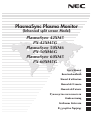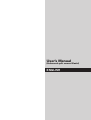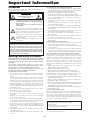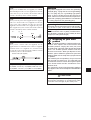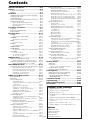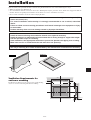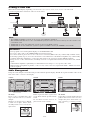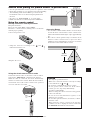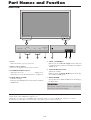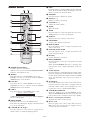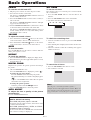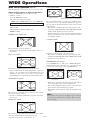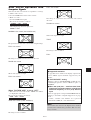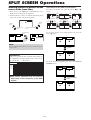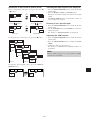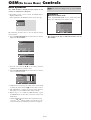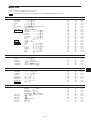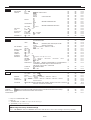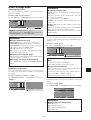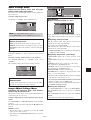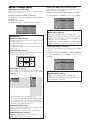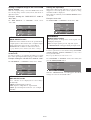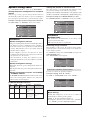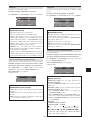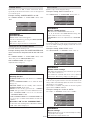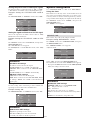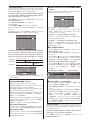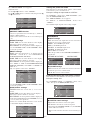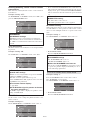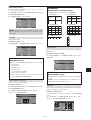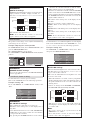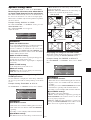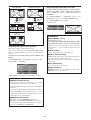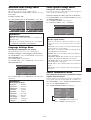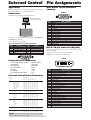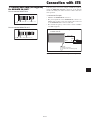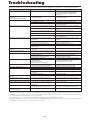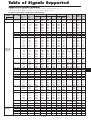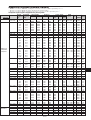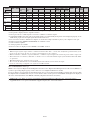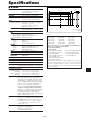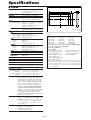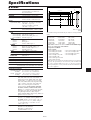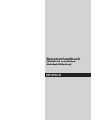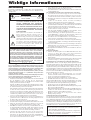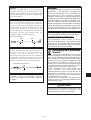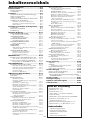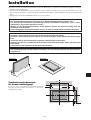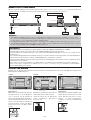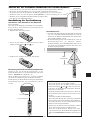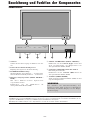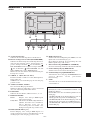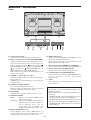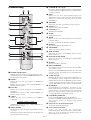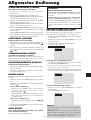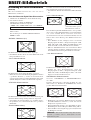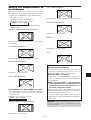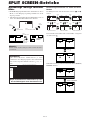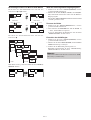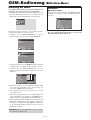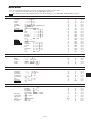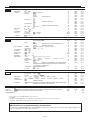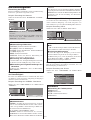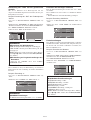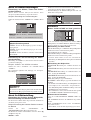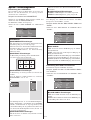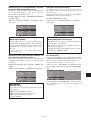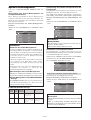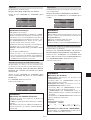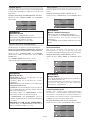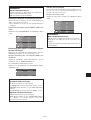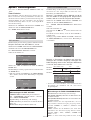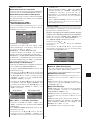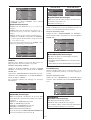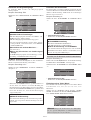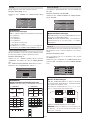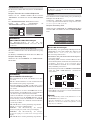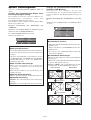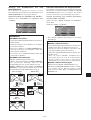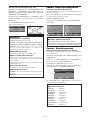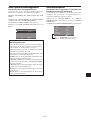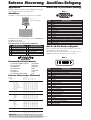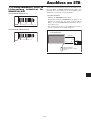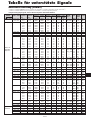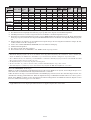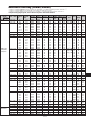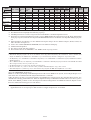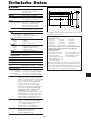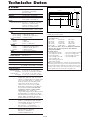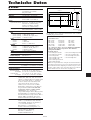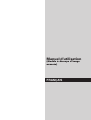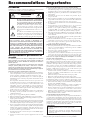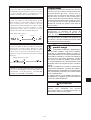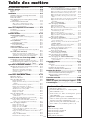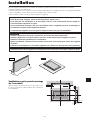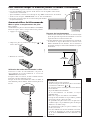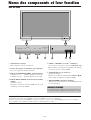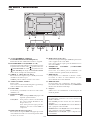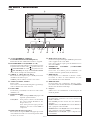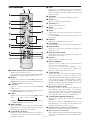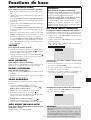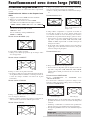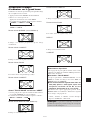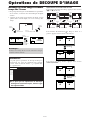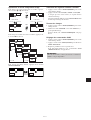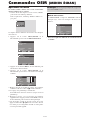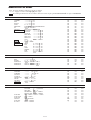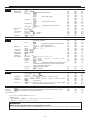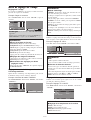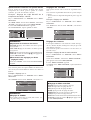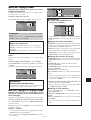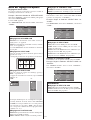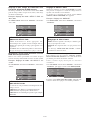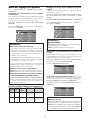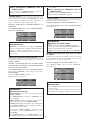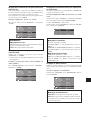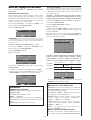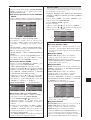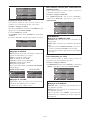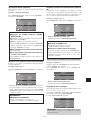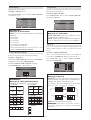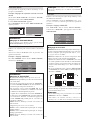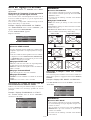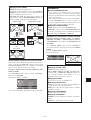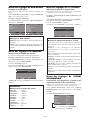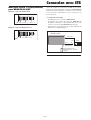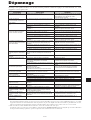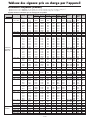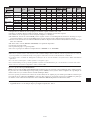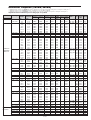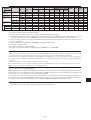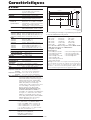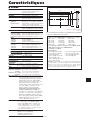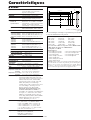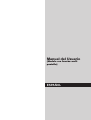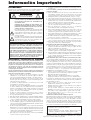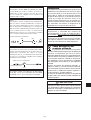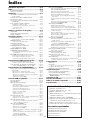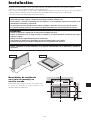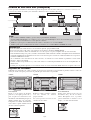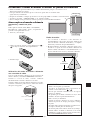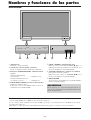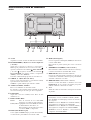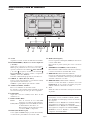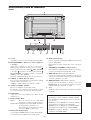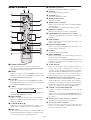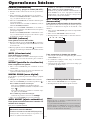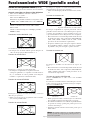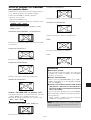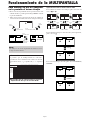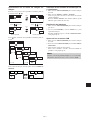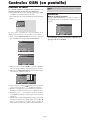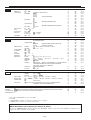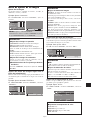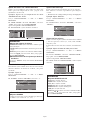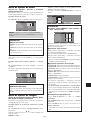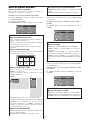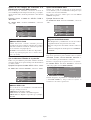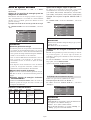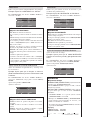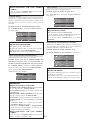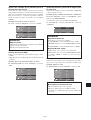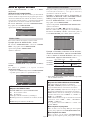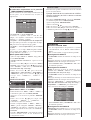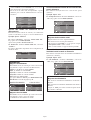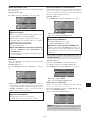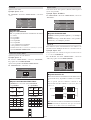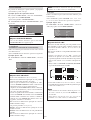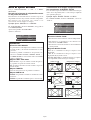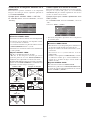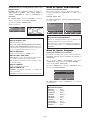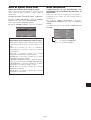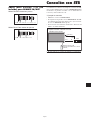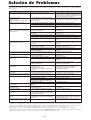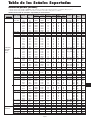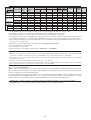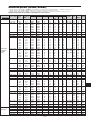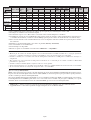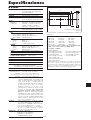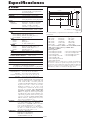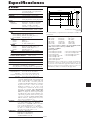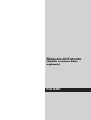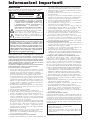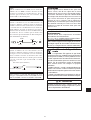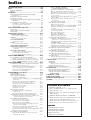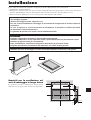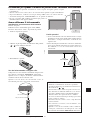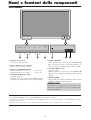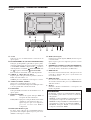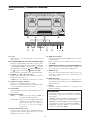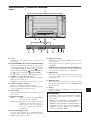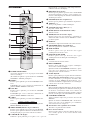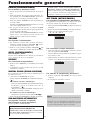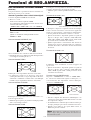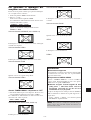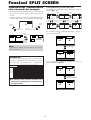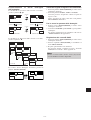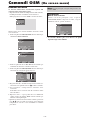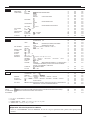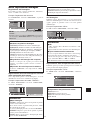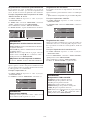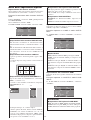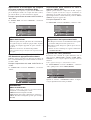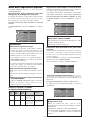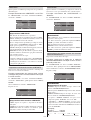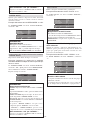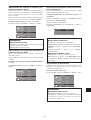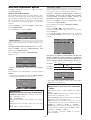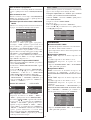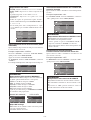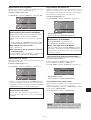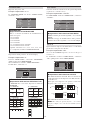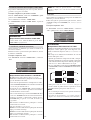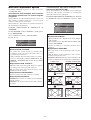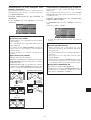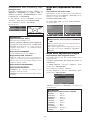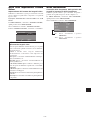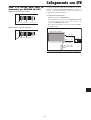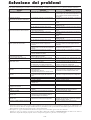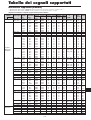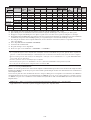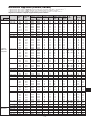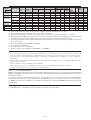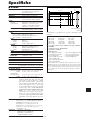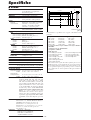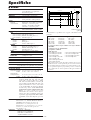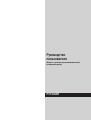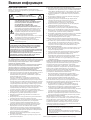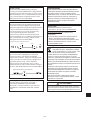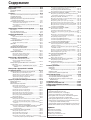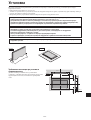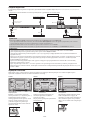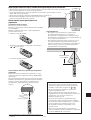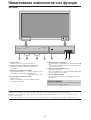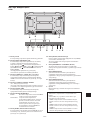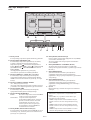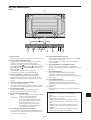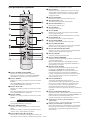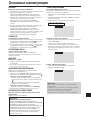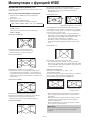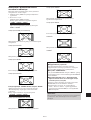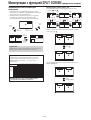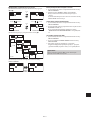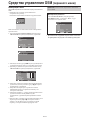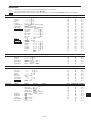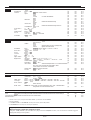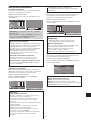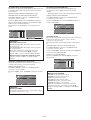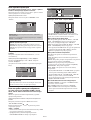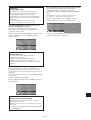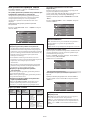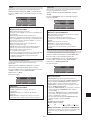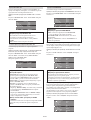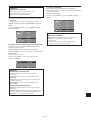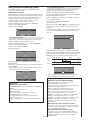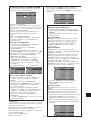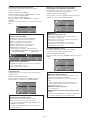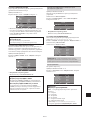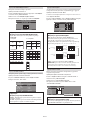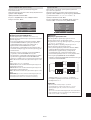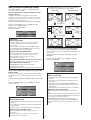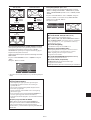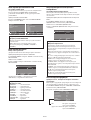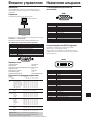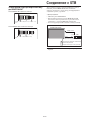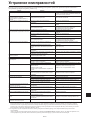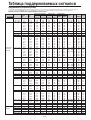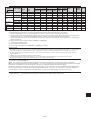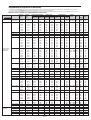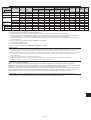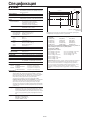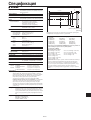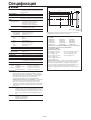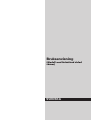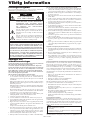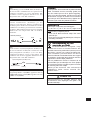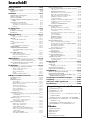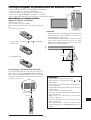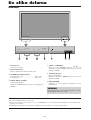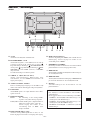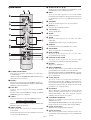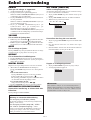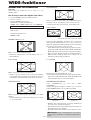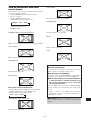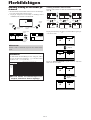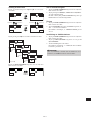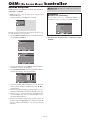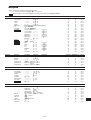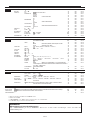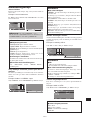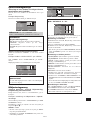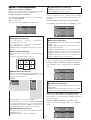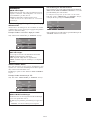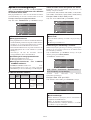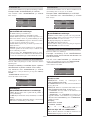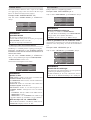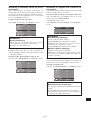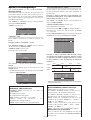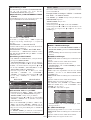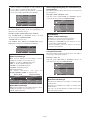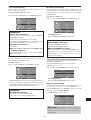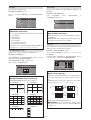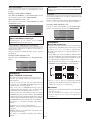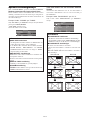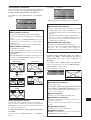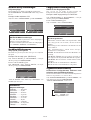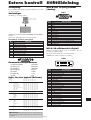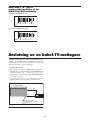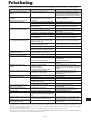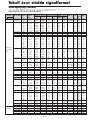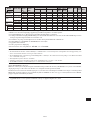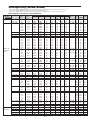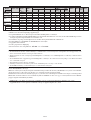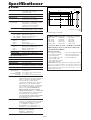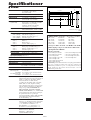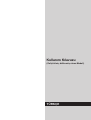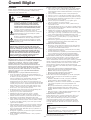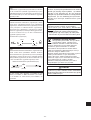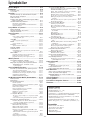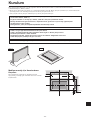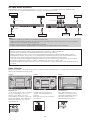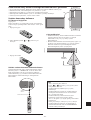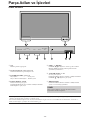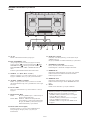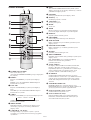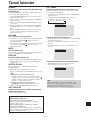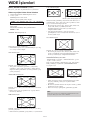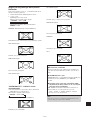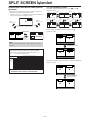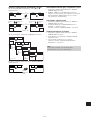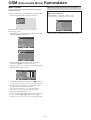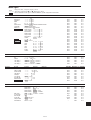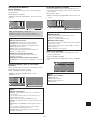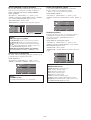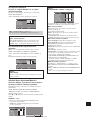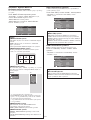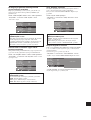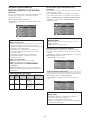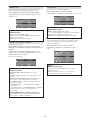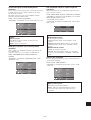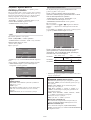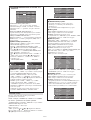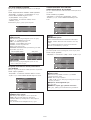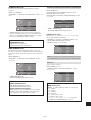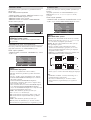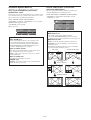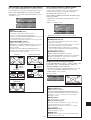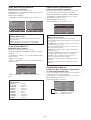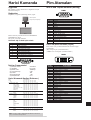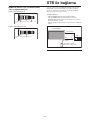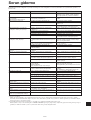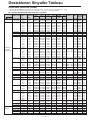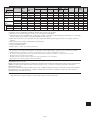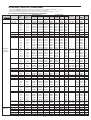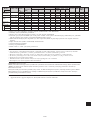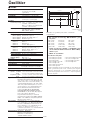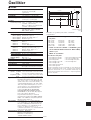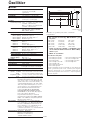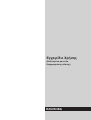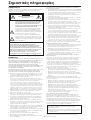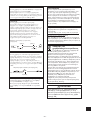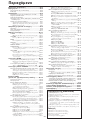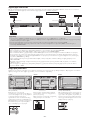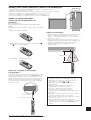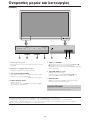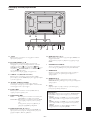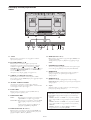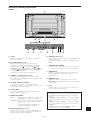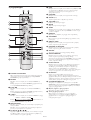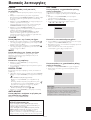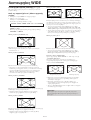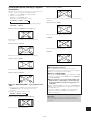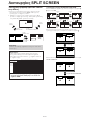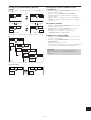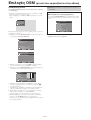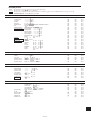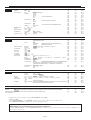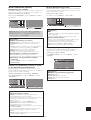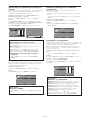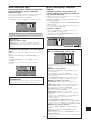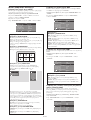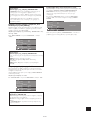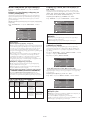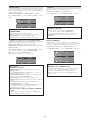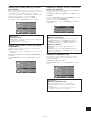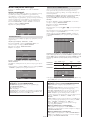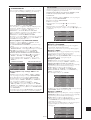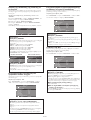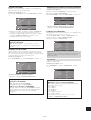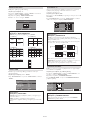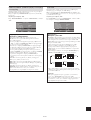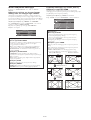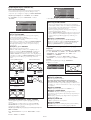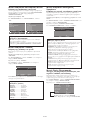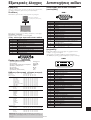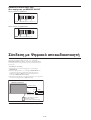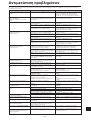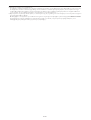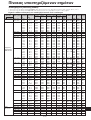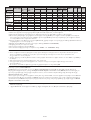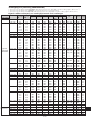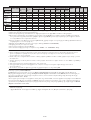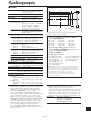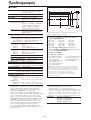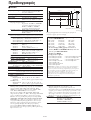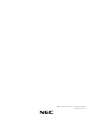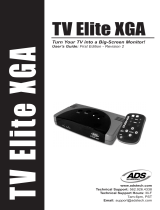NEC PlasmaSync® 42XM5 Bedienungsanleitung
- Kategorie
- Fernseher
- Typ
- Bedienungsanleitung
Dieses Handbuch ist auch geeignet für
Seite laden ...
Seite laden ...
Seite laden ...
Seite laden ...
Seite laden ...
Seite laden ...
Seite laden ...
Seite laden ...
Seite laden ...
Seite laden ...
Seite laden ...
Seite laden ...
Seite laden ...
Seite laden ...
Seite laden ...
Seite laden ...
Seite laden ...
Seite laden ...
Seite laden ...

En-19
Main menu Sub menu Sub menu 2 Sub menu 3 Sub menu 4 RESET OSM ANGLE “V” REFERENCE
PICTURE CONTRAST ←→ 0←52→72 YES YES En-21
BRIGHTNESS ←→ 0←32→64 YES YES En-21
SHARPNESS ←→ 0←16→32 YES YES En-21
COLOR ←→ 0←32→64 YES YES En-21
TINT R←→G 0←32→64 YES YES En-21
PICTURE MODE BRIGHT/NORMAL/THEAT.1/THEAT.2/DEFAULT YES YES En-21
NR OFF/NR-1/NR-2/NR-3 YES YES En-21
COLOR TEMP. LOW/MID LOW/MID/HIGH YES YES En-21
WHITE BALANCE GAIN RED ←→ 0←40→70 YES NO En-22
GAIN GREEN ←→ 0←40→70 YES NO En-22
GAIN BLUE ←→ 0←40→70 YES NO En-22
BIAS RED ←→ 0←40→70 YES NO En-22
BIAS GREEN ←→ 0←40→70 YES NO En-22
BIAS BLUE ←→ 0←40→70 YES NO En-22
RESET OFF←→ON YES NO En-22
GAMMA 1←→2←
…
→4 YES NO En-22
LOW TONE *
4
MODE1←→MODE2 YES NO En-22
COLOR TUNE RED Y←→M0←32→64 YES NO En-22
GREEN C←→Y0←32→64 YES NO En-22
BLUE M←→C0←32→64 YES NO En-22
YELLOW G←→R0←32→64 YES NO En-22
MAGENTA R←→B0←32→64 YES NO En-22
CYAN B←→G0←32→64 YES NO En-22
RESET OFF←→ON YES NO En-22
Main menu Sub menu Sub menu 2 Sub menu 3 Sub menu 4 RESET OSM ANGLE “V” REFERENCE
AUDIO BASS ←→ 0←13→26 YES YES En-23
TREBLE ←→ 0←13→26 YES YES En-23
BALANCE L←→R -22←0→+22 YES YES En-23
AUDIO INPUT1 VIDEO 1-3 / DVD/HD 1-2 / RGB 1-3 YES YES En-23
AUDIO INPUT2 VIDEO 1-3 / DVD/HD 1-2 / RGB 1-3 YES YES En-23
AUDIO INPUT3 VIDEO 1-3 / DVD/HD 1-2 / RGB 1-3 YES YES En-23
Main menu Sub menu Sub menu 2 Sub menu 3 Sub menu 4 RESET OSM ANGLE “V” REFERENCE
IMAGE ADJUST ASPECT MODE NORMAL/FULL/STADIUM/ZOOM/2.35:1/14:9/UNDERSCAN/TRUE*
3
— YES En-23
V-POSITION ←→ -64←0→+64 YES YES En-23
H-POSITION ←→ -128←0→+127 YES YES En-23
V-HEIGHT ←→ 0←→64 YES YES En-23
H-WIDTH ←→ 0←→64 YES YES En-23
AUTO PICTURE OFF←→ON*
2
NO YES En-23
FINE PICTURE*
1
←→*
2
0←→64 YES YES En-23
PICTURE ADJ.*
1
←→*
2
0←→64 YES YES En-23
UNDERSCAN OFF←→ON YES NO En-23
Main menu Sub menu Sub menu 2 Sub menu 3 Sub menu 4 RESET OSM ANGLE “V” REFERENCE
OPTION1 OSM DISPLAY OSM OFF←→ON YES YES En-24
OSM ADJ. 1←
…
→6 YES YES En-24
OSM ANGLE H←→V YES YES En-24
OSM ORBITER OFF←→ON YES YES En-24
OSM CONTRAST LOW←→NORMAL YES YES En-24
BNC INPUT RGB←→COMP.←→SCART1←→SCART2 YES YES En-24
D-SUB INPUT RGB←→SCART3 — YES En-24
RGB SELECT AUTO YES YES En-25
HD SELECT 1080B/1035I/1080A NO YES En-25
INPUT SKIP OFF←→ON YES YES En-25
ALL RESET OFF←→ON — YES En-25
:Shaded areas indicate the default value.
←→
: Press the
or
button to adjust.
:Menu items in a ruled box are available when the ADVANCED OSM is set to ON.
Menu Tree

En-20
Main menu Sub menu Sub menu 2 Sub menu 3 Sub menu 4 RESET OSM ANGLE “V” REFERENCE
OPTION2 PWR. MGT. OFF←→ON YES NO En-26
CINEMA MODE OFF←→ ON YES NO En-26
LONG LIFE PLE AUTO/LOCK 1/LOCK 2/LOCK 3 YES NO En-26
ORBITER AUTO 1 YES NO En-27
AUTO 2 YES NO En-27
MANUAL H-DOT/V-LINE/TIME YES NO En-27
OFF YES NO En-27
INVERSE OFF YES NO En-27
ON WORKING TIME/WAITING TIME YES NO En-27
WHITE YES NO En-27
SCREEN WIPER OFF YES NO En-28
ON WORKING TIME/WAITING TIME/SPEED YES NO En-28
SOFT FOCUS OFF/1/2/3/4 YES NO En-28
GRAY LEVEL 0←
…
→3←
…
→15 YES NO En-28
S1/S2 AUTO←→OFF YES NO En-28
PICTURE SIZE*
3
OFF←→ON YES NO En-29
DVI SET UP PLUG/PLAY PC←→STB/DVD NO NO En-29
BLACK LEVEL LOW←→HIGH NO NO En-29
PROTOCOL SET OFF←→ON YES NO En-29
Main menu Sub menu Sub menu 2 Sub menu 3 Sub menu 4 RESET OSM ANGLE “V” REFERENCE
OPTION3 TIMER PRESENT TIME SUMMER TIME OFF←→ON NO NO En-29
DAY/HOUR/MINUTES NO NO En-29
TIMER OFF YES NO En-30
PROGRAM DAY/ON/OFF(HOUR, MINUTES)/INPUT/FUNC. YES NO En-30
REPEAT SINGLE/MULTI/VIDEO-W YES NO En-30
PWR. ON MODE INPUT LAST /MULTI/ VIDEO 1-3 / DVD/HD 1-3 / RGB 1-3 YES NO En-31
VOLUME LAST←→0←
…
→42 YES NO En-31
CONTROL LOCK OFF←→ON YES NO En-31
IR REMOTE OFF←→ON YES NO En-32
LOOP OUT OFF←→ON YES NO En-32
REMOTE ID ALL←→1←
…
→4 NO NO En-32
ID NUMBER ALL←→1←
…
→256 YES NO En-32
VIDEO WALL DIVIDER OFF/1/22/33/44/55/51/15 YES NO En-33
POSITION
No.1←
…
→No.4/No.7←
…
→No.15/No.16←
…
→No.31/No.32←
…
→No.56
— NO En-33
DISP. MODE SPLIT←→BLANK YES NO En-33
AUTO ID OFF←→ON YES NO En-33
IMAGE ADJUST ASPECT MODE
NORMAL/FULL/STADIUM/ZOOM/2.35:1/14:9/UNDERSCAN/TRUE
*
3
— NO En-34
V-POSITION/H-POSITION/V-HEIGHT/H-WIDTH/AUTO PICTURE/
FINE PICTURE*
1
/PICTURE ADJ.*
1
/UNDERSCAN
P. ON DELAY OFF/ON/MODE1/MODE2 YES NO En-34
PLE LINK OFF←→ON YES NO En-34
Main menu Sub menu Sub menu 2 Sub menu 3 Sub menu 4 RESET OSM ANGLE “V” REFERENCE
OPTION4 SUB. PICTURE SUB. P DETECT OFF←→AUTO YES NO En-35
SUB. P RATE 20%←
…
→100% YES NO En-35
DISPLAY FADE←→NORMAL YES NO En-35
ZOOM NAV OFF←→S BY S←→BTM LFT←→BTM RGT←→ TOP RGT←→TOP LFT YES NO En-35
PIC FREEZE OFF←→S BY S1←→S BY S2←→BTM LFT←→BTM RGT←→TOP RGT←→TOP LFT YES NO En-35
SEAMLESS SW OFF YES NO En-36
ON SELECT1/SELECT2 YES NO En-36
TEXT INSERT OFF/BOTTOM-1/BOTTOM-2/BOTTOM-3/MID. LOW/MID. HIGH/TOP-3/TOP-2/TOP-1/LEFT/RIGHT YES NO En-36
INPUT/SUB. P DETECT/PIC. RATE/DISPLAY YES NO En-36
Main menu Sub menu Sub menu 2 Sub menu 3 Sub menu 4 RESET OSM ANGLE “V” REFERENCE
ADVANCED OSM OFF←→ON YES NO En-37
LANGUAGE ENGLISH/DEUTSCH/FRANÇAIS/ESPAÑOL/ITALIANO/SVENSKA/У/
EΛΛHNIKA
/PORTUGUÊS/
TÜRKÇE
NO NO En-37
COLOR SYSTEM AUTO/3.58 NTSC/4.43 NTSC/PAL/PAL 60/PAL-N/PAL-M/SECAM NO YES En-37
SOURCE INFORMATION
— — YES En-37
*1 Only when AUTO PICTURE is OFF.
*2 RGB only.
*3 “PICTURE SIZE” and “TRUE” are only for 50 and 60 inch types.
*4 “LOW TONE” is only for 50 inch type.
Information
Restoring the factory default settings
Select “ALL RESET” under the OPTION1 menu. Note that this also restores other settings to the factory defaults.
Seite laden ...
Seite laden ...
Seite laden ...
Seite laden ...
Seite laden ...
Seite laden ...
Seite laden ...
Seite laden ...
Seite laden ...
Seite laden ...
Seite laden ...
Seite laden ...
Seite laden ...
Seite laden ...
Seite laden ...
Seite laden ...
Seite laden ...
Seite laden ...
Seite laden ...
Seite laden ...
Seite laden ...
Seite laden ...
Seite laden ...
Seite laden ...
Seite laden ...
Seite laden ...
Seite laden ...

Benutzerhandbuch
(Modell mit erweitertem
Mehrfach-Bildschirm)
DEUTSCH
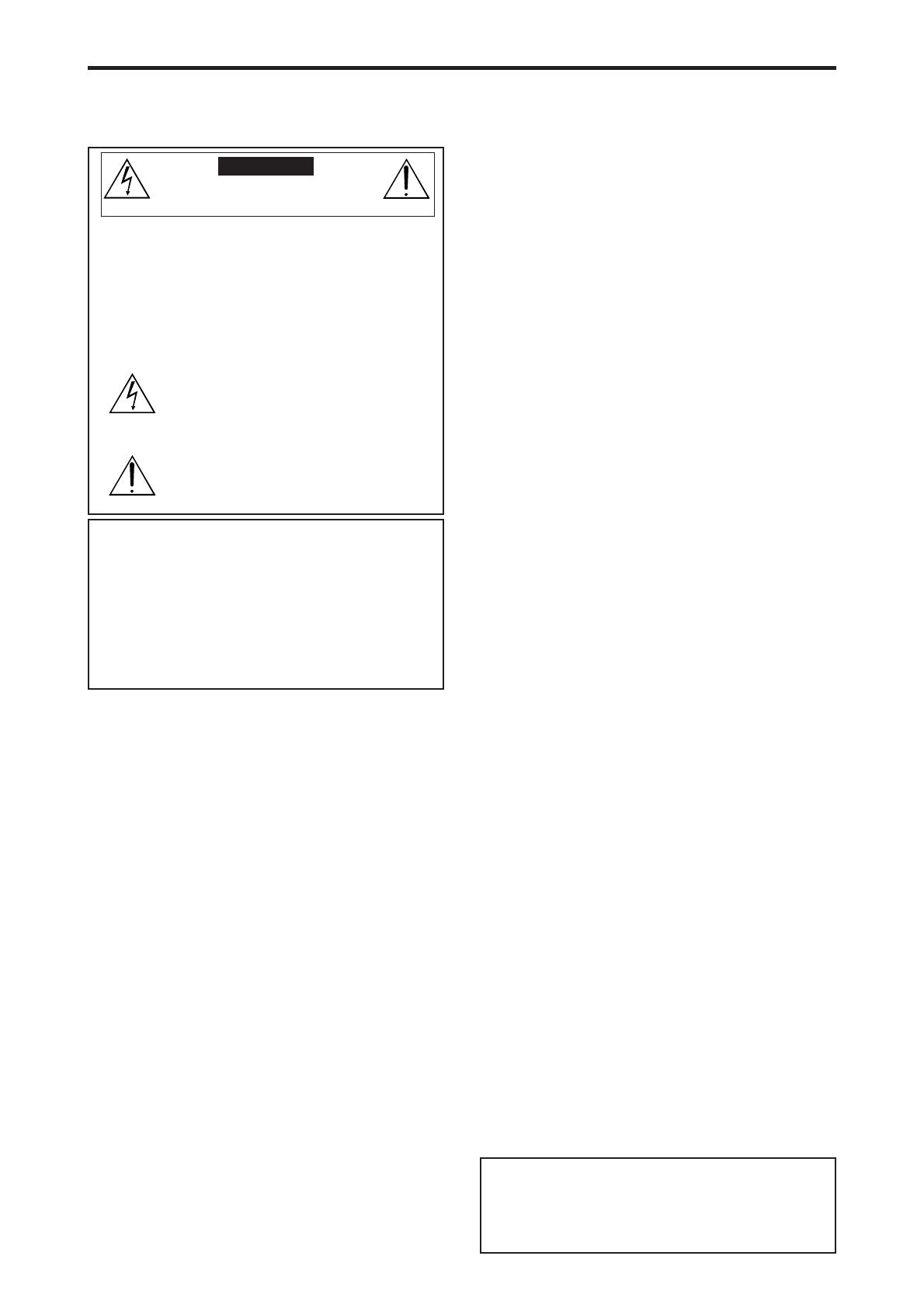
Ge-2
Zur Beachtung
Lesen Sie dieses Handbuch bitte sorgfältig durch, bevor Sie Ihren Plasma-
Monitor in Betrieb setzen und bewahren Sie dieses Handbuch leicht
zugänglich auf.
ACHTUNG..
GEFAHR DURCH ELEKTRISCHEN SCHLAG.
NICHT ÖFFNEN
ACHTUNG:
ZUR VERMEIDUNG EINES ELEKTRISCHEN
SCHLAGS ÖFFNEN SIE NICHT DAS GE-
HÄUSE. INNERHALB DES GEHÄUSES
BEFINDEN SICH KEINE FÜR DIE BEDIENUNG
DES GERÄTES ERFORDERLICHEN TEILE.
LASSEN SIE DEN KUNDENDIENST NUR VON
HIERFÜR QUALIFIZIERTEN PERSONEN
DURCHFÜHREN.
Dieses Symbol warnt den Bediener, daß innerhalb des
Gerätes unisolierte Bauteile vorhanden sind, die
Hochspannung führen und deren Berührung einen
elektrischen Schlag verursachen kann. Jeder Kontakt mit
innenliegenden Teilen dieses Gerätes ist daher gefährlich.
Dieses Symbol macht den Bediener darauf aufmerksam,
daß wichtige, den Betrieb und Wartung des Gerätes
betreffende Schriften beigefügt sind. Umirgendwelche
Probleme zu vermeiden, sollten deshalb diese
Beschreibungen sorgfältig gelesen werden.
WARNUNG
ZUR VERMEIDUNG VON FEUER UND ELEKTRISCHEN SCHLÄGEN
DARF DAS GERÄT WEDER REGEN NOCH FEUCHTIGKEIT
AUSGESETZT WERDEN. DER POLARISIERTE STECKER DIESES
GERÄTES DARF NUR DANN IN EIN VERLÄNGERUNGSKABEL ODER
STECKDOSE EINGESTECKT WERDEN, WENN DIE STECKKONTAKTE
VOLLSTÄNDIG EINGESTECKT WERDEN KÖNNEN. UNTERLASSEN
SIE, DAS GERÄT ZU ÖFFNEN, DA DADURCH IM GERÄT FREILIEGENDE
HOCHSPANNUNGSFÜHRENDE TEILE BERÜHRT WERDEN KÖNNEN.
LASSEN SIE DEN KUNDENDIENST NUR VON HIERFÜR
QUALIFIZIERTEN PERSONEN DURCHFÜHREN.
Warnungen und Sicherheitshinweise
Dieser Plasma-Monitor wurde konzipiert und hergestellt, um einen
langen und problemfreien Betrieb sicherzustellen. Ausgenommen
von der Reinigung, ist keine Wartung des Gerätes erforderlich. Bitte
lesen Sie den Abschnitt “Reinigen des Monitors” weiter unten.
Das Plasma-Display besteht aus Bildelementen (Zellen) mit über
99,99 Prozent aktiven Zellen. U. U. produzieren einige Zellen kein
Licht bzw. leuchten ständig.
Für die Betriebssicherheit und zur Vermeidung von Beschädigungen des Gerätes
lesen Sie folgende Hinweise bitte sorgfältig durch und befolgen Sie sie.
Um Schock- und Feuerrisiken zu vermeiden:
1. Stellen Sie zur Vermeidung von inneren Hitzestaus ausreichenden Raum
für die Belüftung sicher. Decken Sie die rückwärtigen
Belüftungsöffnungen nicht ab und installieren Sie das Gerät nicht in
einem geschlossenen Schrank oder Regal.
Wenn Sie den Monitor in einem umschlossen Raum betreiben wollen,
stellen Sie sicher, daß über dem Gerät ausreichend Raum frei ist, damit
die heiße Luft aufsteigen und entweichen kann.
Wenn der Monitor zu heiß wird, schaltet der Temperaturwächter den Monitor
ab. Wenn das eintritt, schalten Sie die Stromversorgung des Monitors ab
und ziehen Sie den Netzstecker. Falls die Temperatur im Raum sehr hoch
ist, bringen Sie den Monitor an einen kühlen Ort und lassen Sie ihn etwa
60 Minuten lang abkühlen. Wenn das Problem verbleibt, wenden Sie sich
wegen des erforderlichen Kundendienstes an Ihren Händler.
2. Verwenden Sie das Netzkabel nur, wenn sich die Steckkontakte des
polarisierten Steckers vollkommen in ein verlängerungskabel oder in
die Netzsteckdose einstecken lassen.
3. Setzen Sie das Gerät weder Wasser noch Feuchtigkeit aus.
4.
Vermeiden Sie Beschädigungen des Netzkabels und modifizieren Sie es nicht.
5. Ziehen Sie den Netzstecker während eines Gewitters oder wenn Sie
das Gerät über einen längeren Zeitraum nicht betreiben wollen.
6. Beim Öffnen des Gerätes setzen Sie sich potentieller Gefahr aus, da es
hochspannungsführende Bauteile enthält. Wenn dadurch das Gerät
beschädigt wird, erlischt der Garantieanspruch. Zudem besteht ein
ernsthaftes Risiko, dabei einen elektrischen Schlag zu erhalten.
7. Versuchen Sie nicht das Gerät zu warten oder zu reparieren. Der
Hersteller übernimmt keine Verantwortung für Schäden oder
Verletzungen, die durch Reparaturversuche durch nichtqualifiziertes
Personal oder das Öffnen der Rückwand entstehen. Übertragen Sie
Servicearbeiten einem autorisierten Service-Center.
8. Dieses Gerät muss an eine MAIN-Wandsteckdose mit Schutz-
Erdungsleitungsanschluss angeschlossen werden.
9. Diese Wandsteckdose sollte sich in der Nähe des Gerätes befinden und
leicht zugänglich sein.
Zur Vermeidung von Schäden und zur Verlängerung der Lebensdauer:
1.
Verwenden Sie nur eine Stromversorgung von 100 V bis 240 V 50 Hz/60
Hz. Ständiger Betrieb mit höheren Spannungen als 100 V bis 240 V
vermindert die Lebensdauer des Gerätes und kann sogar Feuer verursachen.
2. Handhaben Sie das Gerät vorsichtig bei der Installation und lassen Sie
es nicht fallen.
3. Stellen Sie den Monitor entfernt von Hitze, übermäßiger
Staubentwicklung und direkter Sonnenbestrahlung auf.
4. Schützen Sie das Innere des Gerätes vor Flüssigkeiten und kleinen
metallenen Objekten. Im Falle eines Problems trennen Sie das Netzkabel
und benachrichtigen Sie ein autorisiertes Service-Center.
5. Klopfen und kratzen Sie nicht auf die bzw. der Bildschirmoberfläche,
da diese dadurch beschädigt werden kann.
6. Für eine korrekte Installation und Montage wird empfohlen, sich an
einen qualifizierten, autorisierten Händler zu wenden.
7. Wie bei jedem Display, das auf Phosphor-Basis arbeitet (wie z.B. bei
einem CRT-Monitor), verringert sich die Lichtabgabe während der
Lebensdauer des Plasma-Display-Panels nach und nach.
8. Den Monitor nicht in Umkleideräumen von Schwimmbädern oder
Saunas betreiben. Andernfalls besteht Schwefelungsgefahr.
9. Verwenden Sie das Gerät nicht in einem sich bewegenden Fahrzeug,
da das Gerät herunterfallen oder umkippen und dadurch Verletzungen
verursachen könnte.
10. Legen Sie das Gerät nicht auf seiner Seite, auf dem Kopf oder mit dem
Bildschirm nach oben oder unten ab, um eine Selbstentzündung oder
einen elektrischen Schlag zu vermeiden.
11. Keine Quellen offener Flammen (z.B. eine brennende Kerze) auf dieses
Gerät stellen.
Renigen des Monitors:
1. Wischen Sie die Frontplatte und den Bildschirmrahmen mit einem
weichen, trockenen Tuch sauber. Unter keinen Umständen
Lösungsmittel wie Alkohol oder Verdünner verwenden.
2. Reinigen Sie die Lüftungsbereiche mit einem Staubsauger mit weichem
Bürstenaufsatz.
3.
Für einwandfreie Belüftung sind die Lüftungsbereiche mindestens einmal
monatlich zu reinigen, je nach Umgebungsbedingungen sogar öfter.
Empfehlungen zur Vermeidung einer Phosphor-Einbrennung:
Plasma-Monitore können, wie jedes Display auf Phosphor-Basis und alle
übrigen Gas-Plasma-Displays, unter bestimmten Umständen anfällig sein für
Phosphor-Einbrennung. Bestimmte Betriebsbedingungen, wie z.B. die
langandauernde Anzeige eines Standbilds, können, wenn nicht die geeigneten
Vorsichtsmaßnahmen ergriffen werden, zu Phosphor-Einbrennung führen. Um
Ihren Plasma-Monitor gegen eine solche Entwertung zu schützen, beachten
Sie bitte die nachstehenden Hinweise und Empfehlungen, um das Risiko einer
Phosphor-Einbrennung zu reduzieren:
*
Bei der Benutzung als Computerbildschirm stets die Bild-
schirmschonerfunktion aktivieren und den Bildschirmschoner verwenden.
* Soweit wie möglich keine Standbilder anzeigen.
* Ändern Sie die Position der Menüanzeige von Zeit zu Zeit.
* Den Bildschirm immer ausschalten, wenn er nicht benutzt wird.
Wenn der Plasma-Monitor über einen langen Zeitraum hinweg oder ständig
benutzt wird, befolgen Sie die folgenden Sicherheitshinweise, um die
Wahrscheinlichkeit einer Phosphor-Einbrennung zu reduzieren:
* Verringern Sie soweit wie möglich Kontrast und Helligkeit.
* Möglichst Bilder mit vielen Farben und Farbabstufungen anzeigen (z.B.
Fotos oder fotorealistische Bilder).
* Bilder mit minimalem Kontrast zwischen hellen und dunklen Bereichen
erstellen, z.B. weiße Zeichen auf schwarzem Hintergrund. Möglichst
Komplementärfarben oder Pastellfarben benutzen.
* Möglichst keine Bilder mit wenigen Farben und scharfen
Farbabgrenzungen anzeigen.
Antriebsgeräusch des Plasma-Monitors
Das Anzeigefeld des Plasma-Monitors besteht aus extrem feinen Pixeln;
diese Pixel emittieren Licht entsprechend den empfangenen Videosignalen.
Dieses Prinzip kann dazu führen, dass Sie ein Summen oder ein elektrisches
Brummen des Plasma-Monitors hören. Nehmen Sie bitte auch zur Kenntnis,
dass die Rotationsgeschwindigkeit des Kühlgebläse-Motors zunimmt, wenn
die Umgebungstemperatur des Plasma-Monitors ansteigt. Zu diesem
Zeitpunkt hören Sie u. U. das Geräusch des Gebläsemotors.
Hinweis:
Die folgenden Punkte werden nicht durch die Garantie abgedeckt.
• Aufrechterhaltung der Bildqualität
• Durch das Bedienfeld hervorgerufene Geräusche, beispielsweise:
Gebläsemotor-Geräusch und das Brummen des elektrischen
Schaltkreises/das Summen des Glasfeldes.
Für weitere Empfehlungen bezüglich des von Ihnen gewünschten Verwendungszwecks
wenden Sie sich bitte an einen Markenlieferanten oder Vertragshändler.
Wichtige Informationen

Ge-3
ACHTUNG
Bei der Entsorgung von verbrauchten Batterien sind die
einschlägigen gesetzlichen Vorschriften und
Umweltschutzbestimmungen strikt einzuhalten.
Entsorgung Ihres benutzten
Gerätes
Die EU-weite Gesetzgebung, wie sie in jedem
einzelnen Mitgliedsstaat gilt, bestimmt, dass benutzte
elektrische und elektronische Geräte mit dieser Markierung
(links) getrennt vom normalen Haushaltsabfall entsorgt
werden müssen. Dies schließt Plasmabildschirme und
deren elektrisches Zubehör mit ein. Folgen Sie beim
Entsorgen eines solchen Gerätes bitte den Anweisungen
Ihrer örtlichen Behörde und/oder konsultieren Sie den
Händler, bei dem Sie das Gerät erworben haben.
Nach der Sammlung benutzter Geräte werden diese
erneut verwendet und entsprechend den
Umweltbestimmungen recycelt. Das trägt dazu bei, die
Abfallmenge zu reduzieren sowie die negativen
Auswirkungen auf die menschliche Gesundheit und die
Umwelt möglichst gering zu halten.
Die Markierung auf elektrischen und elektronischen
Geräten gilt nur für die gegenwärtigen Mitgliedsstaaten
der Europäischen Union.
HINWEIS:
Wenn Sie das Netzkabel (mitgeliefert) verwenden,
müssen Sie auch die mitgelieferten Ferritkerne
verwenden. Bringen Sie die Ferritkerne (mitgeliefert)
an beiden Enden des Netzkabels (mitgeliefert) an und
sichern Sie die Ferritkerne (mitgeliefert) mit den
Bändern (mitgeliefert) am Netzkabel (mitgeliefert).
Andernfalls entspricht dieser Monitor nicht den
verbindlichen CE- oder C-Tick-Normen.
HINWEIS:
Wenn Sie ein Fernbedienungskabel (nicht mitgeliefert)
verwenden, müssen Sie auch den mitgelieferten
Ferritkern verwenden. Wickeln die das
Fernbedienungskabel (nicht mitgeliefert) ein Mal um
den Ferritkern (mitgeliefert) und arretieren Sie die
Kabelsicherung. Andernfalls entspricht dieser Monitor
nicht den verbindlichen CE- oder C-Tick-Normen.
Dieses Produkt entspricht den Niederspannungsrichtlinien
(73/23/EEC, geändert durch 93/68/EEC), den EMV-
Richtlinien (89/336/EEC, geändert durch 92/31/EEC und
93/68/EEC).
HINWEIS:
Wenn Sie ein RGB-Kabel (nicht mitgeliefert)
verwenden, muss dieses an beiden Kabelenden einen
Ferritkern (nicht mitgeliefert) aufweisen. Andernfalls
entspricht dieser Monitor nicht den verbindlichen CE-
oder C-Tick-Normen.
WARNUNG
Das Netzkabel dieses Gerätes ist mit einem
dreipoligen (einschließlich Erdungsstift)
Netzstecker ausgestattet, der ausschließlich für
den Anschluss an eine (geerdete) Schuko-
Steckdose vorgesehen ist. Falls der Netzstecker
aufgrund einer abweichenden Ausführung nicht an
die Netzsteckdose angeschlossen werden kann,
muss ein Elektriker mit der Installation einer
vorschriftsmäßigen Netzsteckdose beauftragt
werden. Beim Erdungsstift handelt es sich um eine
Sicherheitsvorrichtung, die auf keinen Fall
umgangen oder außer Kraft gesetzt werden darf.
Betriebsumgebung
Betriebstemperatur und Betriebsluftfeuchtigkeit:
0 °C bis 40 °C, 80 % rel. Feuchte max.
(Ventilationsschlitze nicht blockiert)
Eine Aufstellung dieses Gerät an einem
unzureichend belüfteten, sehr feuchten oder
heißen Ort ist zu vermeiden, und das Gerät darf
weder direkter Sonneneinstrahlung noch starken
Kunstlichtquellen ausgesetzt werden.
Netzkabel (mit
g
eliefert)
Ke
rn
Ke
rn
Ba
n
d
Ba
n
d
Remotekabel (nicht mitgeliefert)
kern
An Plasmamonitor

Ge-4
Inhaltsverzeichnis
Inhalt der Verpackung
䡺 Plasmamonitor (⳯1)
䡺 Netzkabel (⳯1, 3 m)
䡺 Fernbedienung (⳯ 1)
䡺 AAA-Akkus (⳯2, Mangan-Akku für
Fernbedienung)
䡺 Handbücher (Start-Anleitung und CD-ROM)
䡺 Ferritkerne für Netzkabel (⳯2),
Band für Netzkabel (⳯2)
䡺 Ferritkern für Fernbedienungskabel (⳯2)
䡺 Kabelschellen (⳯3), Kabelbinder (⳯3)
Sonderzubehör
• Wandbefestigungseinheit
• Deckenbefestigungseinheit
• Neigungsbefestigungseinheit
• Tischständer
• Montierbare Lautsprecher
Wichtige Informationen ................................... Ge-2
Inhaltsverzeichnis ........................................... Ge-4
Inhalt der Verpackung .............................................. Ge-4
Sonderzubehör ....................................................... Ge-4
Installation ..................................................... Ge-5
Ventilationsanforderungen für Gehäusebefestigung .........
Ge-5
Aufbau einer Video-Wand ....................................... Ge-6
Sichern von Kabeln .................................................. Ge-6
Vorsicht bei der vertikalen Installation des Plasma-Monitors ......
Ge-7
Handhabung der Fernbedienung............................... Ge-7
Installation oder Austausch der Batterien .................... Ge-7
Benutzung des Draht-Fernbedienungsmodus .............. Ge-7
Betriebsbereich ........................................................... Ge-7
Bezeichnung und Funktion der Komponenten .... Ge-8
Vorderansicht .......................................................... Ge-8
Rückansicht / Anschlußfeld ....................................... Ge-9
Fernbedienung ...................................................... Ge-12
Allgemeine Bedienung ................................... Ge-13
STROMVERSORGUNG (POWER) ........................... Ge-13
Ein- und Ausschalten des Gerätes: ............................ Ge-13
LAUTSTÄRKE (VOLUME) ........................................ Ge-13
Zum Einstellen der Lautstärke: ................................. Ge-13
STUMMSCHALTUNG (MUTE) ................................. Ge-13
Zur Stummschaltung von Audio: .............................. Ge-13
BILDSCHIRMANZEIGEN (DISPLAY) .......................... Ge-13
Prüfung der Einstellungen: ........................................ Ge-13
DIGITAL-ZOOM .................................................... Ge-13
AUTO ADJUST ...................................................... Ge-13
Zum automatischen Einstellen der Größe bzw.
Qualität des Bilds: .................................................. Ge-13
ABSCHALT-TIMER (OFF TIMER) ............................... Ge-13
Einstellung der Abschaltzeitdauer: ............................ Ge-13
Prüfung der verbleibenden Zeit: ................................ Ge-13
Löschen des Abschalt-Timers: .................................. Ge-13
BREIT-Bildbetrieb ........................................... Ge-14
Betrachtung mit einem Breitbildschirm (manuell) ........ Ge-14
Wenn Sie Videos oder Digital-Video-Discs ansehen ........
Ge-14
Ansehen von Computerbildern im Breitbildformat .........
Ge-15
Bei Einstellung von “BILDFORMAT” auf “AUS” .......
Ge-15
SPLIT SCREEN-Betriebe .................................... Ge-16
Gleichzeitige Anzeige mehrerer Bilder ..................... Ge-16
Bedienungsverfahren im Seite-an-Seite-Modus ........ Ge-16
Bedienungsverfahren im Bild-im-Bild-Modus .......... Ge-17
Wahl der anzuzeigenden Eingangssignale ................. Ge-17
Zoomen der Bilder .................................................... Ge-17
Einstellen der OSM-Regler ....................................... Ge-17
OSM-Bedienung (Bildschirm-Menu) .................. Ge-18
Bedienung der Menüs ............................................ Ge-18
Menü-Baum .......................................................... Ge-19
Bild-Einstellungsmenü ............................................. Ge-21
Einstellung des Bildes ............................................... Ge-21
Einstellung der Bildbetriebsart entsprechend der
Raumhelligkeit ....................................................... Ge-21
Reduzierung von Bildstörungen ................................ Ge-21
Einstellung der Farbtemperatur ................................. Ge-21
Einstellung der Farbe auf die gewünschte Qualität ........
Ge-22
Ändern der Gammakurve .......................................... Ge-22
Einstellen der niedrigen Farbtöne .............................. Ge-22
Farbeinstellungen ...................................................... Ge-22
Menü für Audioeinstellungen .................................. Ge-23
Einstellung von Höhen, Tiefen und linker/rechter Balance .....
Ge-23
Einstellung für die Anordnung der
Audio-Steckverbinder ............................................ Ge-23
Menü für Bildeinstellung ......................................... Ge-23
Einstellung der Position, Gröse, Bildqualität,
Bild-einstellung und Unterscannen ......................... Ge-23
Option1 Einstellungsmenü ...................................... Ge-24
Einstellung des OSM-Menüs .................................... Ge-24
Einstellung der BNC-Steckverbinder ........................ Ge-24
Einstellung des RGB1-Anschlusses .......................... Ge-24
Einstellung eines Computerbildes auf den korrekten
RGB-Auswahlbildschirm ....................................... Ge-25
Einstellung eines High-Definition-Bildes auf das
passende Bildschirmformat .................................... Ge-25
Einstellen des Inputwechsels ..................................... Ge-25
Rückstellung auf die Vorgabeeinstellungen des
Herstellers .............................................................. Ge-25
Option2 Einstellungsmenü ...................................... Ge-26
Einstellung des Power-Management für
Computerbildschirme ............................................. Ge-26
POWER/STANDBY-Anzeige ................................... Ge-26
Einstellung des Bildes entsprechend des Filmformats .....
Ge-26
Reduzieren von Einbrenneffekten ............................. Ge-26
Einstellung des Grauwertes für die Bildschirmseiten ......
Ge-28
Einstellen des Bildschirmformats auf S1/S2-
Videoeingangssignale ............................................. Ge-28
Einstellen der Bildgröße auf RGB-Eingangssignale ........
Ge-29
Einstellung des Signal- und Schwarzpegels für das
DVI-Signal ............................................................. Ge-29
RS-232 SET einstellen .............................................. Ge-29
Option3 Einstellungsmenü ..................................... Ge-30
Timer-Funktion ......................................................... Ge-30
Einstellen des Einschaltmodus “PWR. ON MODUS” .......
Ge-32
Tastensperre am Gerät ............................................... Ge-32
Aktivieren/Deaktivieren der Infrarot-Fernbedienung .......
Ge-32
Einstellen des Signalausgangs ................................... Ge-33
REMOTE ID-Einstellung ......................................... Ge-33
Einstellen der ID-Nummer ........................................ Ge-33
Einrichten einer Video-Wand .................................... Ge-33
Option4 Einstellungsmenü ..................................... Ge-36
Löschen des Unterbildschirm-Bildes, wenn kein
Eingangssignal anliegt ............................................ Ge-36
Anzeige des gesamten Bildes während der DIGITAL
ZOOM-Betriebe ..................................................... Ge-36
Anzeige von Standbildern auf dem Unterbildschirm ..........
Ge-37
Schnelles Umschalten der Eingangsquelle ................ Ge-37
Anzeige der Informationen als Text .......................... Ge-38
ERWEIT. OSM Einstellungsmenü .............................. Ge-38
Einstellen der Menü-Betriebsart ................................ Ge-38
Sprache Einstellungsmenü ...................................... Ge-38
Einstellung der Sprache fur die Menüs ...................... Ge-38
Farb System Einstellungsmenü ................................. Ge-39
Einstellung des Videosignalformats .......................... Ge-39
Informationsmenü .................................................. Ge-39
Überprüfen der Frequenzen, Polaritäten der
Eingangssignale und Auflösung ............................. Ge-39
Externe Steuerung ......................................... Ge-40
Applikation ........................................................... Ge-40
Anschlüsse ............................................................ Ge-40
Anschluß-Typ: D-Sub 9-Stift, männlich .................... Ge-40
Kommunikationsparameter ..................................... Ge-40
Externe Steuercodes (Referenz) ................................ Ge-40
Anschluss-Belegung ....................................... Ge-40
mini D-Sub 15-Pin-Stecker (Analog) ........................ Ge-40
DVI-D 24-Pin-Stecker (Digital) ................................. Ge-40
1/8-Stereo-Minibuchse (nicht im Lieferumfang enthalten)
für REMOTE IN/OUT ......................................... Ge-41
Anschluss an STB ........................................... Ge-41
Störungsbeseitigung ...................................... Ge-42
Tabelle für unterstützte Signale ..................... Ge-43
Technische Daten ........................................... Ge-47

Ge-5
Sie können auf eine der beiden folgenden Arten optionale Halterungen oder Ständer an den Plasma-Monitor befestigen:
* Aufrecht. (Siehe Zeichnung A)
* Aufstellen mit der Bildschirmvorderseite nach unten gerichtet (Siehe Zeichnung B). Legen Sie das Schutzblatt, das bei der
Verpackung um den Monitor gewickelt wurde, unter die Bildschirmoberfläche, damit die Bildschirmvorderseite nicht zerkratzt
wird.
* Beim Transport nicht die Bildschirmoberfläche fassen oder berühren.
• Dieses Gerät kann nicht ohne Hilfe installiert werden. Vergewissern Sie sich, daß ein Ständer oder
eine originale Befestigungseinheit benutzt wird. (Wandbefestigungseinheit, Ständer, usw.)
• Für eine korrekte Installation und Befestigung wird nachdrücklich empfohlen, sich an einen
qualifizierten, autorisierten Händler zu wenden.
Werden bei dem Befestigungsverfahren Fehler gemacht, könnte das Gerät beschädigt oder der
Installateur verletzt werden.
Die Produktgarantie deckt keine Schäden ab, die von einer unsachgemäßen Installation herrühren.
Zeichnung B
50 mm (2")
Wand
Wand
50 mm (2")
50 mm (2")
50 mm (2")
50 mm (2")
Zeichnung A
Ventilationsanforderungen
für Gehäusebefestigung
Lassen Sie bei der Installation ausreichenden Raum
zwischen den umgebenden Gegenständen, so wie in der
Abbildung dargestellt.
Installation
* Nur den Montage-Satz oder den Ständer verwenden, der vom Hersteller gestellt und unter Optionen
aufgelistet ist.
ACHTUNG
• Installieren Sie das Gerät entsprechend der Anleitung des optionalen Geräts.
• Installieren Sie das Gerät auf einer stabilen und ebenen Unterlage, die das Gewicht des Geräts tragen
kann.
• Verwenden Sie für die Installation die angeführten Befestigungsvorrichtungen.
• Ergreifen Sie nach der Installation entsprechende Sicherheitsvorkehrungen, damit das Gerät nicht
herunterfällt.
• Transportieren und installieren Sie das Gerät niemals allein.

Ge-6
VIDEO
(IN/OUT)
(IN/OUT)
AUDIO
1
DVD
1
/ HD
1
R
1
3
2
(
MONO
)
L
Y Cb/Pb Cr/Pr
RGB
2
/ DVD
2
/ HD
2
RGB
1
VDHD
DVI
(
Digital RGB
)
R
L
AUDIO
2
(
MONO
)
R
L
AUDIO
3
(
MONO
)
R/Cr/Pr G/Y B/C b/Pb
RGB
3
IN OUT
REMOTE
EXTERNAL CONTROL
IN
OUT
IN
OUT
RGB-Signal/
DVD-/HD-Signal
RGB-Signal/
DVD-/HD-Signal
BNC-Anschluss
Fernbedienung
Fernbedienung
VIDEO
(IN/OUT)
(IN/OUT)
AUDIO
1
DVD
1
/
HD
1
R
1
3
2
(
MONO
)
L
Y Cb/Pb Cr/Pr
RGB
2
/
DVD
2
/
HD
2
RGB
1
VDHD
DVI
(
Digital RGB
)
R
L
AUDIO
2
(
MONO
)
R
L
AUDIO
3
(
MONO
)
R/Cr/Pr G/Y B/C b/Pb
RGB
3
IN OUT
REMOTE
EXTERNAL CONTROL
IN
OUT
OUT
IN
RCA-Phonostecker
BNC-Anschluss
Fernbedienung
VIDEO-Signal
VIDEO-Signal
Fernbedienung
Sichern von Kabeln
Bündeln Sie die Signal- und Audiokabel beim Anschließen auf der Rückseite des Geräts mit Hilfe der mitgelieferten
Kabelschellen und Kabelbinder.
42XM5 50XM6 60XM5
Hinweis:
1.
Die VIDEO1- und RGB1-Anschlüsse können sowohl als Eingänge (INPUT) als auch Ausgänge (OUTPUT) verwendet werden.
Bei eingeschalteter SIGNAL AUSG-Funktion (EIN) darf hier jedoch kein Ausgangsignal eines anderen Geräts zugeleitet
werden, das u.U. zu einer Überlastung und Beschädigung führt.
2.
Die SIGNAL AUSG-Funktion kann nicht aktiviert werden (EIN), wenn den RGB1-Anschlüssen Eingangssignale zugeleitet werden.
3. Die SIGNAL AUSG-Funktion kann aktiviert werden (EIN), wenn den RGB1-Anschlüssen Eingangssignale zugeleitet
werden, wenn der Hauptschalter POWER auf ON gestellt wird.
Information
• Zum Durchschleifen von Signalen an andere Monitore stellen Sie SIGNAL AUSG-Funktion auf EIN.
• Zur Zusammenstellung einer Video-Wand das VIDEO WAND-Menü korrekt einstellen.
• Zur Verbindung der einzelnen Monitore verwenden Sie handelsübliche BNC-Kabel (1 m bis 2 m (3,3 Fuß bis 6,6
Fuß) Länge).
• Bei schlechter Bildqualität nicht den Monitorausgang verwenden. Stattdessen das Signal über einen handelsüblichen
Signal-Verteiler/Verstärker den einzelnen INPUT-Eingängen der Monitore zuleiten.
• Für einwandfreie Funktion darf die Auflösung nicht 1024⳯768 Bildpunkte überschreiten, und die vertikale Frequenz
muß kleiner sein als 60 Hz.
• Besonders bei einer Videowand mit 3⳯3 Bildschirmen oder mehr wird ein Distributionsverstärker empfohlen.
• Für das Looping von Plasma zu Plasma ist ein 1 m bis 2 m langes 15-pol. männliches D-Sub-5BNC-
Konvertierungskabel erforderlich.
Aufbau einer Video-Wand
Mit der eingebauten Matrix-Anzeigefunktion können Sie eine 2⳯2, 3⳯3, 4⳯4, 5⳯5, 5⳯1, 1⳯ 5 Videowand kreieren.
• Nehmen Sie die Anschlüsse der Signal und Fernbedienungskabel wie nachfolgend gezeigt vor.
Videosignal RGB/DVD/HD-Signal
Befestigung:
Führen Sie q in eine Sicherungsbohrung
ein und lassen Sie w in die Rückseite
von q einrasten, um die Schelle zu
fixieren. Die Schellen sind so konstruiert,
dass sie nach dem Anbringen nur schwer
zu lösen sind und müssen deshalb mit
Vorsicht montiert werden. Die Kabel
können nach rechts oder links geführt
werden.
Geräterückwand
Sicherungsbohrung
Geräterückwand
Sicherungsbohrung
Geräterückwand
Sicherungsbohrung
B
ündeln Sie die Kabel und sichern Sie sie
mit den mitgelieferten Kabelbindern.
Achten Sie darauf, dass die Kabelenden
keinen übermäßigen Belastungen
ausgesetzt sind.
Entfernung:
Drehen Sie die Schelle mit Hilfe einer
Zange um 90° und ziehen Sie sie nach
außen. Mit der Zeit kann es an der
Schelle zu Materialermüdung
kommen, so dass sie beim Entfernen
bricht.

Ge-7
Fernbedienungskabel*
An Fernbedienungsbuchse
IN
OUT
4
REMOTE
EXTERNAL CONTROL
MENU/ENTER
INPUT SELECT
DOWN UP LEFT/
-
RIGHT/
+
/EXIT
VOLUME
MENU/ENTER
INPUT SELECT
DOWN UP LEFT/
-
RIGHT/
+
/EXIT
VOLUME
Höchst Seite
Unterst Seite
90°
EXIT
SEL.
ZURÜCK
MENU/ENTER
OK
OPTION1
OSM
BNC SIGNAL
D-SUB SIGNAL
RGB WÄHLEN
HD SEL.
INPUTWECHSEL
ALL RESET
: RGB
: RGB
: AUTO
: 1080B
: AUS
: AUS
1024ⴒ768
Vorsicht bei der vertikalen Installation des Plasma-Monitors
• Verwenden Sie das optionale Gerät. Konsultieren Sie für die Installation Ihren Händler.
• Drehen Sie bei der Installation von vorne betrachtet um 90° im Uhrzeigersinn.
• Überprüfen Sie nach der Installation die NEC-Logomarkierung von vorne betrachtet.
• Stellen Sie sicher, dass Sie die Option “OSM WINKEL” bei der Verwendung auf “V” stellen.
* Wenn Sie den oben angeführten Sicherheitshinweis nicht beachten,
kann dies zu einer Fehlfunktion führen.
Handhabung der Fernbedienung
Installation oder Austausch der Batterien
Passende Akkus:
Verwenden Sie die Akkugrößen AAA (R03) oder AAA (LR03).
Legen Sie die 2 “AAA”-Batterien ein und stellen Sie die
korrekte Polarität sicher.
1. Drücken und Abdeckung öffnen.
2. Legen Sie die Batterien entsprechend der im Fach
markierten Polaritäten
und ein.
3. Schließen Sie das Fach wieder mit dem Deckel.
Benutzung des Draht-Fernbedienungsmodus
Schließen Sie das Fernbedienungskabel* an die
Fernbedienungsbuchse an der Fernbedienung und an die
Buchse “REMOTE IN” am Monitor an.
Wenn das Kabel angeschlossen ist, wechselt der Modus
automatisch zu Fernbedienung mit Drahtverbindung.
Bei Benutzung des Draht-Fernbedienungsmodus kann die
Fernbedienung auch ohne eingelegte Batterien betrieben
werden.
* Ein handelsübliches 1/8-Stereo-Mini-Kabel ist erforderlich.
Etwa
7 m/ 23 Fuß
Betriebsbereich
* Verwenden Sie die Fermbedienung innerhalb einer Distanz
von etwa 7 m/23 Fuß zum Fernbedienungssensor auf der
Vorderseite des Monitors und innerhalb eines horizontalen
und vertikalen Winkels von 30°.
* Die Fernbedienung könnte nicht funktionieren, wenn der
Fernbedienungssensor des Monitors direkter
Sonnenbestrahlung oder starkem Kunstlicht ausgesetzt ist
oder wenn sich ein Hindernis zwischen dem Sensor und
der Fernbedienung befindet.
ACHTUNG
• Verwenden Sie nur die angeführten Akkus.
• Achten Sie darauf, dass die Akkus entsprechend der
Polkennzeichnung
und richtig eingelegt sind.
• Lassen Sie die Fernbedienung nicht fallen und hand-
haben Sie sie nicht falsch.
• Die Fernbedienung nicht naß werden lassen. Wenn die
Fernbedienung naß geworden ist, wischen Sie sie sofort
trocken.
• Vermeiden Sie Hitze und Feuchtigkeit.
• Wenn die Fernbedienung über einen langen Zeitraum
hinweg nicht benutzt wird, entnehmen Sie die Batterien.
• Verwenden Sie keine neuen und alten Batterien und
Batterien anderen Typs zusammen.
• Nehmen Sie die Batterien nicht auseinander, erhitzen
Sie sie nicht und werfen Sie sie nicht ins Feuer.
• Wenn Sie die Fernbedienung drahtlos verwenden,
vergewissern Sie sich, daß das Fernbedienungskabel aus
dem Anschluß REMOTE IN am Monitor herausgezogen
ist.

Ge-8
MENU/ENTER
INPUT SELECT
DOWN UP LEFT/
-
RIGHT/
+
/EXIT
VOLUME
MENU/ ENTER
INPUT SELECT
DOWN UP LEFT/
-
RIGHT/
+
/ EXIT
VOLUME
4
5
6
7
1
3
2
t LINKS/– und RECHTS/+ (LEFT/–, RIGHT/+)
Funktioniert wie die CURSOR (
/
) –Tasten und
dient zur Einstellung der Bildparameter im
Anzeigebildschirm-Modus (OSM).
y Lautstärke (VOLUME) senken und erhöhen
Einstellung der Lautstärke.
Funktioniert wie die CURSOR (▲/▼)-Tasten im
Anzeigebildschirm-Modus (OSM).
u Ausführen (MENU/ENTER)
Stellt den Anzeigebildschirm-Modus (OSM) ein und
zeigt das Hauptmenü an.
WARNUNG
Der Schalter zur Ein-/Ausschaltung der
Stromversorgung führt zu keiner vollständigen
Abtrennung des Plasma-Displays von der Haupt-
Stromversorgung.
q Netztaste
Schaltet die Stromversorgung des Monitors ein oder
aus.
w Fenster für den Fernbedienungssensor
Empfängt das Signal von der Fernbedienung.
e POWER/STANDBY-Anzeige
Wenn der Monitor eingeschaltet ist ........ Leuchtet grün.
Wenn der Monitor im Standby-Betrieb ist
..... Leuchtet rot.
r Eingangs-/Ausgangswähler (INPUT SELECT /
EXIT)
Mit dieser Funktion können Inputwechsel
vorgenommen werden.
Funktioniert wie die EXIT-Tasten im
Anzeigebildschirm-Modus (OSM).
Vorderansicht
Bezeichnung und Funktion der Komponenten
Hinweis:
Dieser Plasma-Monitor kann Bilder wiedergeben, wenn er an einen europäischen DVD-Player durch ein
SCART-Ausgangssignal mit RGB-Komponenteneingang angeschlossen wird. Wenden Sie sich an Ihren Fachhändler für ein
optionales SCART-Kabel zur Nutzung von RGB-Signalen mit FBAS-Synchronsignal.
Zum Kauf dieses Kabels und für weitere Informationen, wenden Sie sich bitte an Ihren Fachhändler.

Ge-9
A AC IN (Netzeingang)
Schließen Sie hier das mitgelieferte Netzkabel an.
B Externe Lautsprecher L und R (EXT SPEAKER)
Schließen Sie hier Lautsprecher (nicht mitgeliefert) an.
Auf korrekte Polarität achten. Verbinden Sie das
positive Lautsprecherkabel
mit der Klemme
EXT SPEAKER und das negative Lautsprecherkabel
mit der Klemme EXT SPEAKER auf dem
linken (LEFT) und rechten (RIGHT) Kanal.
Machen Sie sich bitte mit der Gebrauchsanleitung der
Lautsprecher vertraut.
C VIDEO1, 2, 3 (BNC, RCA, S-Video)
Für den Anschluß von Videorecordern, DVD-Spielern,
Camcordern usw.
VIDEO1 kann sowohl als Eingang als auch Ausgang
genutzt werden.
D AUDIO1, AUDIO2, AUDIO3
Dies sind Audio-Eingangsanschlüsse.
Wahlweiser Eingang. Einstellen, welches Videobild
diese auf dem Anzeigebildschirm aufruft.
E DVD1/ HD1
Schließen Sie hier DVD’s, HD Laser Discs, etc. an.
F RGB2/ DVD2/ HD2
RGB2: Eingabe eines analogen RGB-Signals
mit Synchronsignal.
DVD/ HD2: Hier können Sie DVDs, High Definition-
Quellen, Laserdiscs usw. anschließen.
Dieser Eingang kann für die
Verwendung mit einer RGB- oder
Komponentenquelle eingestellt werden.
G RGB1 (Mini D-Sub 15 pol.)
Für den Eingang eines analogen RGB-Signals von
einem Computer usw. Dieser Anschluß kann sowohl
als Eingang als auch Ausgang genutzt werden.
H RGB3 (DVI 24 pol.)
Schließen Sie hier ein Digitalsignal (TMDS) von einer
Quelle mit einem DVI-Ausgang an.
Dieser Eingang kann für die Verwendung mit einer
RGB3- Quelle eingestellt werden.
I Externe Steuerung (EXTERNAL CONTROL)
Zur externen Steuerung des Monitors (über RS-232C-Kabel).
J Fernbedienungseingang REMOTE IN
Schließen Sie hier das Fernbedienungskabel an.
K Fernbedienungsausgang REMOTE OUT
Verbinden Sie diesen Ausgang mit REMOTE IN eines
weiteren Monitors zwecks gemeinsamer
Fernsteuerung.
L Griffe
Verwenden Sie sie, wenn Sie den Plasmamonitor tragen
oder installieren.
Information
• Für Y/Cb/Cr, an die Anschlußklemmen DVD1 oder
DVD2 anschließen.
• Für SCART stehen drei Anschlußmöglichkeiten zur
Verfügung:
· SCART1: R/G/B für die DVD2-Eingänge und das
FBAS-Synchronsignal für den HD-Eingang.
· SCART2: R/G/B für die DVD2-Eingänge und das
FBAS-Synchronsignal für den VIDEO1-Eingang.
· SCART3: R/G/B + FBAS-Synchronsignal für den
RGB1-Eingang.
Rückansicht / Anschlußfeld
42XM5
VIDEO
(IN/OUT)
(IN/OUT)
AUDIO
1
DVD
1
/ HD
1
R
1
3
2
(
MONO
)
L
Y Cb /Pb Cr/ Pr
RGB
2
/ DVD
2
/ HD
2
RGB
1
VDHD
DVI
(
Digital RGB
)
R
L
AUDIO
2
(
MONO
)
R
L
AUDIO
3
(
MONO
)
R/Cr/Pr G /Y B /Cb/ Pb
RGB
3
IN OUT
REMOTE
EXTERNAL CONTROL
VIDEO
(IN/OUT)
AUDIO
1
DVD
1
/
HD
1
YL/R L/RCb/Pb Cr/Pr
RGB
2
/
DVD
2
/
HD
2
RGB
1
VD L/RHD
DVI
AUDIO
2
AUDIO
3
R/Cr/Pr G/Y B/Cb /Pb
RGB
3
EXTERNAL CONTROL
IN OUT
REMOTE
BA
L
D
CE F GHIJK

Ge-10
Rückansicht / Anschlußfeld
50XM6
A AC IN (Netzeingang)
Schließen Sie hier das mitgelieferte Netzkabel an.
B Externe Lautsprecher L und R (EXT SPEAKER)
Schließen Sie hier Lautsprecher (nicht mitgeliefert) an.
Auf korrekte Polarität achten. Verbinden Sie das
positive Lautsprecherkabel
mit der Klemme
EXT SPEAKER und das negative Lautsprecherkabel
mit der Klemme EXT SPEAKER auf dem
linken (LEFT) und rechten (RIGHT) Kanal.
Machen Sie sich bitte mit der Gebrauchsanleitung der
Lautsprecher vertraut.
C VIDEO1, 2, 3 (BNC, RCA, S-Video)
Für den Anschluß von Videorecordern, DVD-Spielern,
Camcordern usw.
VIDEO1 kann sowohl als Eingang als auch Ausgang
genutzt werden.
D AUDIO1, AUDIO2, AUDIO3
Dies sind Audio-Eingangsanschlüsse.
Wahlweiser Eingang. Einstellen, welches Videobild
diese auf dem Anzeigebildschirm aufruft.
E DVD1/ HD1
Schließen Sie hier DVD’s, HD Laser Discs, etc. an.
F RGB2/ DVD2/ HD2
RGB2: Eingabe eines analogen RGB-Signals
mit Synchronsignal.
DVD/ HD2: Hier können Sie DVDs, High Definition-
Quellen, Laserdiscs usw. anschließen.
Dieser Eingang kann für die
Verwendung mit einer RGB- oder
Komponentenquelle eingestellt werden.
G RGB1 (Mini D-Sub 15 pol.)
Für den Eingang eines analogen RGB-Signals von
einem Computer usw. Dieser Anschluß kann sowohl
als Eingang als auch Ausgang genutzt werden.
H RGB3 (DVI 24 pol.)
Schließen Sie hier ein Digitalsignal (TMDS) von einer
Quelle mit einem DVI-Ausgang an.
Dieser Eingang kann für die Verwendung mit einer
RGB3- Quelle eingestellt werden.
I Externe Steuerung (EXTERNAL CONTROL)
Zur externen Steuerung des Monitors (über RS-232C-Kabel).
J Fernbedienungseingang REMOTE IN
Schließen Sie hier das Fernbedienungskabel an.
K Fernbedienungsausgang REMOTE OUT
Verbinden Sie diesen Ausgang mit REMOTE IN eines
weiteren Monitors zwecks gemeinsamer
Fernsteuerung.
L Griffe
Verwenden Sie sie, wenn Sie den Plasmamonitor tragen
oder installieren.
Information
• Für Y/Cb/Cr, an die Anschlußklemmen DVD1 oder
DVD2 anschließen.
• Für SCART stehen drei Anschlußmöglichkeiten zur
Verfügung:
· SCART1: R/G/B für die DVD2-Eingänge und das
FBAS-Synchronsignal für den HD-Eingang.
· SCART2: R/G/B für die DVD2-Eingänge und das
FBAS-Synchronsignal für den VIDEO1-Eingang.
· SCART3: R/G/B + FBAS-Synchronsignal für den
RGB1-Eingang.
VIDEO
(IN/OUT)
(IN/OUT)
AUDIO
1
DVD
1
/
HD
1
R
1
3
2
(
MONO
)
L
Y Cb/Pb Cr/Pr
RGB
2
/
DVD
2
/
HD
2
RGB
1
VDHD
DVI
(
Digital RGB
)
R
L
AUDIO
2
(
MONO
)
R
L
AUDIO
3
(
MONO
)
R/Cr/Pr G /Y B /Cb/ Pb
RGB
3
IN OUT
REMOTE
EXTERNAL CONTROL
VIDEO
(IN/OUT)
AUDIO
1
DVD
1
/
HD
1
YL/R L/RCb/Pb Cr/Pr
RGB
2
/
DVD
2
/
HD
2
RGB
1
VD L/RHD
DVI
AUDIO
2
AUDIO
3
R/Cr/Pr G/Y B/C b/Pb
RGB
3 EXTERNAL CONTROL
IN OUT
REMOTE
BA
L
D
CE F GHIJK

Ge-11
VIDEO
(IN/OUT)
(IN/OUT)
AUDIO
1
DVD
1
/ HD
1
R
1
3
2
(
MONO
)
L
Y Cb /Pb Cr/ Pr
RGB
2
/ DVD
2
/ HD
2
RGB
1
VDHD
DVI
(
Digital RGB
)
R
L
AUDIO
2
(
MONO
)
R
L
AUDIO
3
(
MONO
)
R/Cr/Pr G /Y B /Cb/Pb
RGB
3
IN OUT
REMOTE
EXTERNAL CONTROL
VIDEO
(IN/OUT)
AUDIO
1
DVD
1
/ HD
1
YL/R L/RCb/Pb Cr/Pr
RGB
2
/ DVD
2
/ HD
2
RGB
1
VD L/RHD
DVI
AUDIO
2
AUDIO
3
R/Cr/Pr G/Y B/C b/Pb
RGB
3
EXTERNAL CONTROL
IN OUT
REMOTE
BA
L
D
CE F GHIJK
Rückansicht / Anschlußfeld
60XM5
A AC IN (Netzeingang)
Schließen Sie hier das mitgelieferte Netzkabel an.
B Externe Lautsprecher L und R (EXT SPEAKER)
Schließen Sie hier Lautsprecher (nicht mitgeliefert) an.
Auf korrekte Polarität achten. Verbinden Sie das
positive Lautsprecherkabel
mit der Klemme
EXT SPEAKER und das negative Lautsprecherkabel
mit der Klemme EXT SPEAKER auf dem
linken (LEFT) und rechten (RIGHT) Kanal.
Machen Sie sich bitte mit der Gebrauchsanleitung der
Lautsprecher vertraut.
C VIDEO1, 2, 3 (BNC, RCA, S-Video)
Für den Anschluß von Videorecordern, DVD-Spielern,
Camcordern usw.
VIDEO1 kann sowohl als Eingang als auch Ausgang
genutzt werden.
D AUDIO1, AUDIO2, AUDIO3
Dies sind Audio-Eingangsanschlüsse.
Wahlweiser Eingang. Einstellen, welches Videobild
diese auf dem Anzeigebildschirm aufruft.
E DVD1/ HD1
Schließen Sie hier DVD’s, HD Laser Discs, etc. an.
F RGB2/ DVD2/ HD2
RGB2: Eingabe eines analogen RGB-Signals
mit Synchronsignal.
DVD/ HD2: Hier können Sie DVDs, High Definition-
Quellen, Laserdiscs usw. anschließen.
Dieser Eingang kann für die
Verwendung mit einer RGB- oder
Komponentenquelle eingestellt werden.
G RGB1 (Mini D-Sub 15 pol.)
Für den Eingang eines analogen RGB-Signals von
einem Computer usw. Dieser Anschluß kann sowohl
als Eingang als auch Ausgang genutzt werden.
H RGB3 (DVI 24 pol.)
Schließen Sie hier ein Digitalsignal (TMDS) von einer
Quelle mit einem DVI-Ausgang an.
Dieser Eingang kann für die Verwendung mit einer
RGB3- Quelle eingestellt werden.
I Externe Steuerung (EXTERNAL CONTROL)
Zur externen Steuerung des Monitors (über RS-232C-Kabel).
J Fernbedienungseingang REMOTE IN
Schließen Sie hier das Fernbedienungskabel an.
K Fernbedienungsausgang REMOTE OUT
Verbinden Sie diesen Ausgang mit REMOTE IN eines
weiteren Monitors zwecks gemeinsamer
Fernsteuerung.
L Griffe
Verwenden Sie sie, wenn Sie den Plasmamonitor tragen
oder installieren.
Information
• Für Y/Cb/Cr, an die Anschlußklemmen DVD1 oder
DVD2 anschließen.
• Für SCART stehen drei Anschlußmöglichkeiten zur
Verfügung:
· SCART1: R/G/B für die DVD2-Eingänge und das
FBAS-Synchronsignal für den HD-Eingang.
· SCART2: R/G/B für die DVD2-Eingänge und das
FBAS-Synchronsignal für den VIDEO1-Eingang.
· SCART3: R/G/B + FBAS-Synchronsignal für den
RGB1-Eingang.

Ge-12
q POWER ON/STANDBY
Zum Einschalten der Stromversorgung/Betriebsbereitschaft.
(Ist nicht betriebsbereit, wenn die POWER/STANDBY-Anzeige
des Hauptgerätes nicht leuchtet.)
w RGB/PC
Drücken Sie diese Taste zur Selektion von RGB/PC als
Signalquelle.
RGB/PC kann auch mit der Taste “INPUT SELECT” des
Monitors selektiert werden.
e DVD / HD
Drücken Sie diese Taste zur Selektion von DVD/HD als
Signalquelle.
DVD/HD kann auch mit der Taste “INPUT SELECT” des
Monitors selektiert werden.
r VIDEO
Drücken Sie diese Taste zur Selektion von VIDEO als
Signalquelle.
VIDEO kann auch mit der Taste “INPUT SELECT” des
Monitors selektiert werden.
t MENU/ENTER
Drücken Sie diese Taste, um Zugriff auf die OSM-Steuerungen
zu erlangen.
Drücken Sie dieseTaste während derAnzeige des Hauptmenüs,
um in das Untermenü zu gelangen.
y CURSOR (▲ / ▼ /
/
)
Diese Tasten dienen zur Wahl von Punkten oder Einstellungen
und zur Bestimmung von Einstellwerten bzw. zum Umschalten
von Anzeigemustern.
u EXIT
Drücken Sie diese Taste, um die OSM-Steuerungen im
Hauptmenü zu verlassen. Drücken Sie diese Taste während der
Anzeige des Untermenüs, um zum vorherigen Menü
zurückzukehren.
i POINTER
Drücken Sie diese Taste, um den Zeiger anzeigen zu lassen.
o ZOOM (+ /–)
Vergrößert oder verkleinert das Bild.
!0 VOLUME (+ /–)
Einstellung der Lautsträrke.
!1 MUTE
Schaltet Audio stumm.
!2 WIDE
Drücken Sie diese Taste, um die Monitorgröße zu selektieren
und umzuschalten.
Diese Taste ist nicht für alle Signalarten verfügbar.
!3 DISPLAY
Zeigt die Einstellung der Signalquellen an.
!4 OFF TIMER
Aktiviert den Abschalt-Timer des Gerätes.
!5 SIDE BY SIDE
Drücken Sie diese Taste, um ein Bildpaar im Seite-an-Seite-
Modus anzuzeigen.
!6 PICTURE IN PICTURE
Drücken Sie diese Taste, um ein Bildpaar im Bild-in-Bild-
Modus anzuzeigen.
!7 SINGLE
Beendet den Split-Screen-Betrieb.
!8 SELECT/FREEZE
Durch Drücken dieser Taste wird das aktive Bild im Multi-
Screen-Modus gewählt.
Bei Betrieb der STANDBILD-Funktion kann diese Taste dazu
verwendet werden, Standbilder auf dem Unterbildschirm
anzeigen zu lassen.
!9 AUTO ADJUST
Durch Drücken dieser Taste wird automatische Einstellung von
Fein, Bild Einst., Position und Kontrast bewirkt, bzw. das
Schirmformat automatisch auf ZOOM-Modus umgeschaltet,
wobei die Caption-Überlagerung nur dann ganz angezeigt wird,
wenn das Bild dunkle Zonen über und unter dem Bild enthält.
@0 ID SELECT
Zur Einstellung der ID-Nummer des Monitors. Die
Fernbedienung kann nur den Monitor ansteuern, dessen ID-
Nummer mit der in der Fernbedienung übereinstimmt. Bei
Verwendung mehrerer Monitore lassen sich diese über die
jeweiligen ID-Nummern individuell ansteuern.
@1 CLEAR/SEAMLESS SW
Löscht die mit ID SELECT eingestellte ID-Nummer.
Bei Betrieb der SEAML. SWITCH-Funktion kann diese Taste
dazu verwendet werden, die Eingangsquelle schnell
umzuschalten.
@2 Sender für das Fernbedienungssignal
Überträgt die Fernbedienungssignale.
@3 Fernbedienungsanschluß
Stecken Sie den Stecker des mitgelieferten
Fernbedienungskabels (Ein handelsübliches 1/8-Stereo-Mini-
Kabel) ein, wenn die mitgelieferte Fernbedienung mit
Drahtverbindung benutzt werden soll.
Fernbedienung
→ VIDEO1 → VIDEO2 → VIDEO3

Ge-13
Allgemeine Bedienung
STROMVERSORGUNG (POWER)
Ein- und Ausschalten des Gerätes:
1. Stecken Sie das Netzkabel in eine aktive WS-
Netzsteckdose.
2. Drücken Sie den Hauptschalter (am Hauptgerät).
Die POWER/STANDBY-Anzeige des Monitors leuchtet
rot und der Bereitschaftsbetrieb ist eingestellt.
3. Drücken Sie zum Einschalten des Gerätes die POWER
ON-Taste auf der Fernbedienung.
Die POWER/STANDBY-Anzeige des Monitors leuchtet
grün, wenn das Gerät eingeschaltet ist.
4. Drücken Sie POWER STANDBY (an der Fernbedienung)
oder den Hauptschalter (am Hauptgerät), um das Gerät
auszuschalten.
Die POWER/STANDBY-Anzeige des Monitors leuchtet
rot und der Bereitschaftsbetrieb ist eingestellt (nur beim
Ausschalten des Geräts mit der Fernbedienung).
LAUTSTÄRKE (VOLUME)
Zum Einstellen der Lautstärke:
1. Zum Erhöhen der gewünschten Lautstärke drücken und
halten Sie auf der Fernbedienung die Taste VOLUME
gedrükt.
2. Zum Senken der gewünschten Lautstärke drücken und
halten Sie auf der Fernbedienung die Taste VOLUME
gedrückt.
STUMMSCHALTUNG (MUTE)
Zur Stummschaltung von Audio:
Drücken Sie die MUTE-Taste auf der Fernbedienung, um
die Tonausgabe zu beenden; drücken Sie die Taste erneut,
um die Tonausgabe wieder herzustellen.
BILDSCHIRMANZEIGEN (DISPLAY)
Prüfung der Einstellungen:
1. Drücken Sie die DISPLAY-Taste, um den Display-Modus
anzeigen zu lassen.
2. Die Anzeige erlischt, wenn die Taste ca. drei Sekunden
lang nicht gedrückt wird.
DIGITAL-ZOOM
Digital-Zoom spezifiziert die Bildposition und vergrößert
das Bild.
1. (Stellen Sie sicher, dass ZOOM NAVIG. ausgeschaltet
ist.)
Drücken Sie die POINTER-Taste, um den Zeiger anzeigen
zu lassen.(
)
Zum Ändern des Bildformats:
Drücken Sie die ZOOM+ -Taste, um das Bild zu
vergrößern. Der Zeiger ändert sich zu einem
Vergrößerungsglas. (
)
Wenn die ZOOM– -Taste einmal betätigt wird, wird das
Bild verkleinert und dann auf sein Originalformat
wiederhergestellt.
Zum Ändern der Bildposition:
Wählen Sie die Position mit Hilfe der Tasten ▲▼
aus.
2. Drücken Sie die POINTER-Taste, um den Zeiger wieder
ver-schwinden zu lassen.
AUTO ADJUST
Zum automatischen Einstellen der Größe
bzw. Qualität des Bilds:
Drücken Sie die Taste AUTO ADJUST.
ABSCHALT-TIMER (OFF TIMER)
Einstellung der Abschaltzeitdauer:
Der Abschalt-Timer kann zum Abschalten des Gerätes
nach 30,60, 90 oder 120 Minuten eingestellt werden.
1. Drücken Sie die OFF TIMER-Taste zum Start des Timers
bei 30 Minuten.
2. Drücken Sie mehrmals die OFF TIMER-Taste bis zur
gewünschten Zeit.
3. Der Timer startet, sobald das Menü abschaltet.
→ 30 → 60 → 90 → 120 → 0
OFF TIMER 30
Prüfung der verbleibenden Zeit:
1. Wenn der Abschalt-Timer einmal gesetzt wurde, drücken
Sie einmal die OFF TIMER-Taste.
2. Die verbleibende Zeit wird angezeigt und die Anzeige
schaltet nach einigen Sekunden ab.
3.
Wenn nur noch 5 Minuten Zeit verbleibt, wird die Anzeige der
verbleibenden Zeit so lange angezeigt, bis diese Null erreicht.
OFF TIMER 28
Löschen des Abschalt-Timers:
1. Drücken Sie die OFF TIMER-Taste zweimal
hintereinander.
2. Der Abschalt-Timer wird gelöscht.
OFF TIMER 0
Hinweis:
Nachdem die Stromversorgung mit dem Abschalt-Timer
abgeschaltet wurde ...
Verbleibt immer noch ein geringer Stromverbrauch am
Monitor. Wenn Sie das Haus verlassen oder den Monitor
über einen längeren Zeitraum nicht betreiben wollen,
schalten Sie die Netzspannung am Monitor ab.
Information
AUTO ADJUST EIN-Einstellung
Bei Wahl von RGB- (Standbild)-Eingang: Fein, Bild
Einst., Position, und Kontrast werden automatisch
eingestellt.
Bei Wahl von RGB- (bewegtes Bild)-, VIDEO- oder
Y/Pb/Pr- (Komponenten)-Eingang: Die Schirmgröße
wird automatisch auf ZOOM-Modus umgeschaltet, wobei
die Caption-Überlagerung nur dann ganz angezeigt wird,
wenn das Bild dunkle Zonen über und unter dem Bild
enthält.

Ge-14
Betrachtung mit einem Breitbildschirm
(manuell)
Mit dieser Funktion können Sie eine aus sieben
Bildformaten selektieren.
Wenn Sie Videos oder Digital-Video-Discs ansehen
1. Drücken Sie die WIDE-Taste auf der Fernbedienung.
2. Innerhalb 3 Sekunden ...
Drücken Sie nochmals die WIDE-Taste.
Das Bildformat schaltet wie folgt um:
→ NORMAL → VOLL → STADIUM → ZOOM → 2.35:1 → 14:9 → UNDERSCAN
Bei einem 720P- oder 1080I-Eingangssignal:
VOLL ↔ 2.35:1
Bei der Anzeiger von Mehrfach-Bildschirmbildern:
NORMAL ↔ VOLL
“NORMAL”-Bildformat (4:3)
Das Bild wird in der normalen Größe angezeigt.
* Das Bild hat dieselbe Größe wie Video-Bilder mit einem
Längenverhältnis von 4:3.
“VOLL”-Bildschirmformat
Das Bild wird in horizontaler Richtung vergrößert.
* Bilder, die in horizontaler Richtung komprimiert wurden
(“gedrückte Formate”), werden in der Horizontale
vergrößert und auf dem gesamten Bildschirm dargestellt.
(Normale Bildgrößen werden in der Horizontale vergrößert.)
“STADIUM”-Bildschirmformat
Das Bild wird in horizontaler und vertikaler Richtung mit
unterschiedlichem Vergrößerungsfaktoren dargestellt.
* Verwendung für die Darstellung von normalen Video-
Programmen (4:3) als Breitbild über den gesamten
Bildschirm.
“ZOOM”-Bilddarstellung
Das Bild wird in horizontaler und vertikaler Richtung in
den originalen Proportionen vergrößert.
* Verwenden Sie dieses Format für Cinema, Filme (Breitbild)
etc.
2.35:1-“Bildschirmformat”
Das zusammengedrückte Filmbild wird so weit gedehnt,
dass es die gesamte Bildschirmfläche in einem Verhältnis
von 2,35:1 ausfüllt. Dabei erscheinen zwar keine
schwarzen Streifen am oberen und unteren Rand, aber am
linken und rechten Rand gehen Bildinformationen
verloren.
• Diese Funktion ist nur verfügbar, wenn es sich beim
Eingangssignal um Video-, Komponentensignale (480I,
480P, 576I, 576P, 720P, 1080I) oder RGB-Signale (mit
525P oder 625P von einem Scan-Konverter) handelt.
* Falls bei Vollbildschirm am oberen und unteren Rand
schwarze Streifen erscheinen, wählen Sie Format 2,35:1,
um ein Einbrennen der Phosphorschicht zu vermeiden.
“14:9”-Bildschirmformat
Das Bildseitenverhältnis beträgt 14:9.
* Wählen Sie diese Betrachtungsart, wenn das
Eingangssignal ein Video-, Komponentensignale (480I,
480P, 576I, 576P) oder RGB-Signal (525P- oder 625P-
Signal von einem Scan-Konverter) ist.
UNDERSCAN -Bildschirmformat
Stellen Sie “UNDERSCAN” in “BILDEINSTELLUNG”
auf “EIN”.
Typische Fernsehgeräte schneiden das Bild aus (d.h.
überscannen es). Wählen Sie UNDERSCAN, um das
gesamte Bild wiederherzustellen.
* Bildrauschen oder schwarze Ränder können in der Nähe
der Bildschirmkanten auftreten, je nach dem welche
Komponente angeschlossen ist.
* Die langandauernde Anzeige eines Standbildes in dieser
Bildschirmgröße kann zu Phosphor-Einbrennung führen.
* Wenn das Macrovisionssignal eingegeben wird, kann sich
die Helligkeit verändern.
Hinweis:
Das Gerät nicht über lange Zeit im 4:3-
Betrieb geschaltet lassen. Andernfalls besteht
Bildeinbrenngefahr.
BREIT-Bildbetrieb
Auf beiden Seiten gehen
Informationen verloren.
Originalbild
Überscannen
Unterscannen

Ge-15
“VOLL”-Bildschirmformat
Das Bild wird in der Horizontalen und Vertikalen gedehnt.
“ZOOM”-Bildschirmformat
Bei Eingabe von Breitsignalen.
GENAU
Das Bild hat echte Auflösung.
VOLL
Information
Unterstützte Bildauflösung
Für Einzelheiten über die Displayausgabe der
verschiedenen VESA-Signalstandards, die vom
Monitor unterstützt werden, siehe Seite Ge-43.
“BILDFORMAT”-Einstellung
Bei Einstellung von “BILDFORMAT” auf AUS ist die
Größe der RGB-Eingangsbilder nicht NORMAL,
sondern GENAU.
Wenn 852 (848) Punkte 480 Zeilen-Breit-
VGA*-Signale mit einer Vertikalfrequenz von
60 Hz und einer Horizontalfrequenz von 31,7
(31,0) kHz eingegeben werden
Wählen Sie eine geeignete Einstellung für den Modus
RGB WÄHLEN unter Bezugnahme auf “Tabelle für
unterstützte Signale” auf Seite Ge-43.
* “VGA”, “SVGA” und “SXGA” sind eingetragene
Warenzeichen von International Business Machines Inc.
in den USA.
Hinweis:
Das Gerät nicht über lange Zeit im 4:3-
Betrieb geschaltet lassen. Andernfalls besteht
Bildeinbrenngefahr.
Ansehen von Computerbildern im
Breitbildformat
Für die Vergrößerung des 4:3-Bildes auf die gesamte
Bildschirmgröße, auf den Breitbildformat-Modus umschalten.
1. Drücken Sie die WIDE-Taste auf der Fernbedienung.
2. Innerhalb 3 Sekunden ...
Drücken Sie nochmals die WIDE-Taste.
Das Bildformat schaltet wie folgt um:
→ NORMAL → VOLL → ZOOM
Bei der Anzeiger von Mehrfach-Bildschirmbildern:
NORMAL ↔ VOLL
“NORMAL”-Bildformat (4:3 oder SXGA 5:4)
Das Bild besitzt dieselbe Größe wie ein normales
Computerbild.
“VOLL”-Bildschirmformat
Das Bild wird in horizontaler Richtung vergrößert.
“ZOOM”-Bildschirmformat
Bei Eingabe von Breitsignalen.
“VOLL”-Bildschirmformat
Bei Einstellung von “BILDFORMAT” auf “AUS”
* Diese Einstellung ist bei manchen Modellen nicht möglich.
In solchen Fällen erscheint die Anzeige “GENAU”-
Bildformat nicht.
Das Bildformat schaltet wie folgt um:
→ GENAU → VOLL → ZOOM
“GENAU”-Bildformat (VGA, SVGA 4:3)
Das Bild hat echte Auflösung.

Ge-16
Gleichzeitige Anzeige mehrerer
Bilder
* Ein RGB-Eingangsbild kann unter Umständen in diesen
Modi je nach Eingangssignal-Spezifikationen nicht
angezeigt werden.
1. Zur Wahl eines Schirmmodus unter Einzelbild, “Seite an
Seite” und “Bild in Bild” drücken Sie die Taste.
Hinweis:
Bild A und B auf dem obigen Schirm sind nicht immer
gleich hoch.
Information
Split Screen-Betriebe funktionieren je nach
Kombination der Eingangssignale unter Umständen
nicht. In der folgenden Tabelle bedeutet “” Ja, “”
Nein.
Split Screen-Betriebe funktionieren je nach
Art der RGB-Signale unter Umständen nicht.
Bedienungsverfahren im Seite-an-Seite-
Modus
Die Bildgröße lässt sich mit den Cursortasten
und
ändern.
Das Umstellen der linken und rechten Bilder erfolgt mit
der Cursortaste
.
VIDEO1 RGB1
AB
VIDEO1RGB1
BA
Zum Aktivieren des gewünschten Bilds die Taste SELECT/
FREEZE drücken.
VIDEO1 RGB1
AB
VIDEO1 RGB1
AB
SPLIT SCREEN-Betriebe
VIDEO1 RGB1
Unterbild-
schirm
Hauptbild-
schirm
A
VIDEO1
VIDEO1 RGB1
AB
taste
SIDE BY SIDE
taste
PICTURE IN PICTURE
taste
SINGLE
taste
PICTURE IN
PICTURE
taste
SINGLE
taste
SIDE BY SIDE
VIDEO1
VIDEO2
VIDEO3
DVD/HD1
DVD/HD2
SCART1
SCART2
SCART3
RGB1
RGB2
RGB3
VIDEO1
VIDEO2
VIDEO3
DVD/HD1
DVD/HD2
RGB1
RGB2
Bilder in der
linken
Bildschirm
hälfte
(Wählen2)
Bilder in der rechten Bildschirmhälfte (Wählen1)
RGB3
SCART1
SCART2
SCART3
taste
taste
SELECT/FREEZE
VIDEO1 RGB2
A
B
VIDEO1 RGB2
AB
VIDEO1 RGB2
B
A
VIDEO1 RGB2
A
B
VIDEO1 RGB2
AB
VIDEO1 RGB2
B
A
Seite-an-Seite2-R
Seite-an-Seite1
Seite-an-Seite2-L
Seite-an-Seite4-R
Seite-an-Seite3
Seite-an-Seite4-L
taste
taste
taste
taste
taste
taste
taste
taste
taste
taste
taste
taste
taste
taste

Ge-17
Bedienungsverfahren im Bild-im-Bild-Modus
Die Position des Unterbildschirms lässt sich mit den
Cursortasten
und
ändern.
Die Größe des Unterbildschirms lässt sich mit der
Cursortaste
.
VIDEO1 RGB1
A
B
VIDEO1 RGB1
A
B
VIDEO1 RGB1
A
B
VIDEO1 RGB1
A
B
taste
taste
taste
taste
Zum Aktivieren des gewünschten Bilds die Taste SELECT/
FREEZE drücken.
Wahl der anzuzeigenden Eingangssignale
1. Drücken Sie die Taste SELECT/FREEZE, um das
gewünschte Bild zu aktivieren.
2. Drücken Sie die Taste RGB/PC, VIDEO, oder DVD/HD.
Mit jedem Druck auf die Taste ändert sich die Wahl des
Eingangssignals.
Mit der Taste INPUT SELECT am Monitor kann die Wahl
ebenfalls geändert werden.
Zoomen der Bilder
1. Drücken Sie die SELECT/FREEZE-Taste, um das
gewünschte Bild zu aktivieren.
2. Verwenden Sie die POINTER-Taste und die ZOOM /
Taste, um das Bild zu vergrößern.
Lesen Sie hinsichtlich der Einzelheiten den Abschnitt
“DIGITAL-ZOOM” auf Seite Ge-13.
Einstellen der OSM-Regler
1. Drücken Sie die Taste SELECT/FREEZE, um das
gewünschte Bild zu aktivieren.
2. Drücken Sie die Taste MENU/ENTER, um das HAUPT
MENUE zur Anzeige zu bringen.
3. Nehmen Sie die Einstellung wunschgemäß vor.
Einzelheiten hierzu finden Sie unter “OSM-Bedienung
(Bildschirm-Menu)” auf Seite Ge-18.
Hinweis:
Während des Multimodus-Betriebs sind nicht alle OSM-
Einstellungen funktionsfähig.
VIDEO1 RGB1
A
B
VIDEO1 RGB1
A
B
VIDEO1 RGB2
A
B
VIDEO1 RGB2
A
B
RGB2
A
B
VIDEO1
A
B
VIDEO1
RGB2
Unten Links Unten Rechts
taste
taste
taste
taste
Oben Rechts
taste
taste
taste
taste
Oben Links
taste
SELECT/
FREEZE

Ge-18
Bedienung der Menüs
Das OSM-Fenster wird hinsichtlich des Bildschirms
angezeigt, wie auf dem Diagramm abgebildet.
* Die Bildschirm-Menüanzeigen (OSM) sind abhängig vom
aktuellen Bildschirmmodus unterschiedlich. In der
Erläuterung wird der OSM-Bereich genau angezeigt.
SEL.
HAUPT MENUE
1 / 2
BILD
AUDIO
BILDEINSTELLUNG
OPTION1
ERWEIT. OSM
NÄCHSTE
:
AUS
EXIT
MENU/ENTER
OK
EXIT
Nachfolgend wird beschrieben, wie die Menüs und die
selektiertenb Funktionen bedient werden.
1. Drücken Sie die MENU/ENTER-Taste auf der
Fernbedienung zur Anzeige des “HAUPT MENUE”.
SEL.
HAUPT MENUE 1 / 2
BILD
AUDIO
BILDEINSTELLUNG
OPTION1
ERWEIT. OSM
NÄCHSTE
: AUS
EXIT
MENU/ENTER
OK
EXIT
SEL.
HAUPT MENUE 2 / 2
VORHERIGE
SPRACHE
FARB SYSTEM
SIGNAL INFORMATION
EXIT
MENU/ENTER
OK
EXIT
2. Drücken Sie die Cursortasten ▲▼ auf der Fernbedienung
zur Markierung des Menüs, das Sie auswählen wollen.
3. Drücken Sie die MENU/ENTER-Taste auf der
Fernbedienung zur Auswahl eines Untermenüs oder einer
Funktion.
SEL. ADJ. ZURÜCK
BILD 1 / 2
KONTRAST
HELLIGKEIT
SCHÄRFE
FARBE
FARBTON
BILD MODUS
NR
NÄ CHSTE
: NORMAL
: AUS
: 52
: 32
: 16
: 32
: 32
GR
EXIT
4. Stellen Sie den Pegel ein oder ändern Sie die Einstellung
der selektierten Funktion unter Verwendung der
Cursortasten
der Fernbedienung.
5. Die Änderungen werden gespeichert, bis sie erneut
eingestellt werden.
6. Wiederholen Sie die Schritte 2 bis 5 zur Einstellung einer
weiteren Funktion oder drücken Sie die EXIT-Taste der
Fernbedienung, um zum Hauptmenü zurückzukehren.
* Wenn Sie die Einstellung mit Hilfe der sich unten auf dem
Bildschirm befindlichen Leiste ausführen, drücken Sie
innerhalb von 5 Sekunden die
oder
Taste. Falls nicht,
ist die aktuelle Einstellung aktiviert und der vorherige
Bildschirm erscheint.
Hinweis:
Wenn die EXIT-Taste gedrückt wird,
verschwindet das Hauptmenü.
Information
Erweitertes Menü
Wenn auf Seite 1/2 des Hauptmenüs “ERWEIT. OSM”
auf “EIN” gestellt wird, werden alle Menüparameter
angezeigt.
SEL.
HAUPT MENUE 1 / 2
BILD
AUDIO
BILDEINSTELLUNG
OPTION1
OPTION2
OPTION3
OPTION4
ERWEIT. OSM
NÄCHSTE
: EIN
EXIT
MENU/ENTER
OK
EXIT
* Der tatsächliche Bildschirm kann von den im
Handbuch abgebildeten abweichen.
OSM-Bedienung (Bildschirm-Menu)
Seite laden ...
Seite laden ...
Seite laden ...
Seite laden ...
Seite laden ...
Seite laden ...
Seite laden ...
Seite laden ...
Seite laden ...
Seite laden ...
Seite laden ...
Seite laden ...
Seite laden ...
Seite laden ...
Seite laden ...
Seite laden ...
Seite laden ...
Seite laden ...
Seite laden ...
Seite laden ...
Seite laden ...
Seite laden ...
Seite laden ...
Seite laden ...
Seite laden ...
Seite laden ...
Seite laden ...
Seite laden ...
Seite laden ...
Seite laden ...
Seite laden ...
Seite laden ...
Seite laden ...
Seite laden ...
Seite laden ...
Seite laden ...
Seite laden ...
Seite laden ...
Seite laden ...
Seite laden ...
Seite laden ...
Seite laden ...
Seite laden ...
Seite laden ...
Seite laden ...
Seite laden ...
Seite laden ...
Seite laden ...
Seite laden ...
Seite laden ...
Seite laden ...
Seite laden ...
Seite laden ...
Seite laden ...
Seite laden ...
Seite laden ...
Seite laden ...
Seite laden ...
Seite laden ...
Seite laden ...
Seite laden ...
Seite laden ...
Seite laden ...
Seite laden ...
Seite laden ...
Seite laden ...
Seite laden ...
Seite laden ...
Seite laden ...
Seite laden ...
Seite laden ...
Seite laden ...
Seite laden ...
Seite laden ...
Seite laden ...
Seite laden ...
Seite laden ...
Seite laden ...
Seite laden ...
Seite laden ...
Seite laden ...
Seite laden ...
Seite laden ...
Seite laden ...
Seite laden ...
Seite laden ...
Seite laden ...
Seite laden ...
Seite laden ...
Seite laden ...
Seite laden ...
Seite laden ...
Seite laden ...
Seite laden ...
Seite laden ...
Seite laden ...
Seite laden ...
Seite laden ...
Seite laden ...
Seite laden ...
Seite laden ...
Seite laden ...
Seite laden ...
Seite laden ...
Seite laden ...
Seite laden ...
Seite laden ...
Seite laden ...
Seite laden ...
Seite laden ...
Seite laden ...
Seite laden ...
Seite laden ...
Seite laden ...
Seite laden ...
Seite laden ...
Seite laden ...
Seite laden ...
Seite laden ...
Seite laden ...
Seite laden ...
Seite laden ...
Seite laden ...
Seite laden ...
Seite laden ...
Seite laden ...
Seite laden ...
Seite laden ...
Seite laden ...
Seite laden ...
Seite laden ...
Seite laden ...
Seite laden ...
Seite laden ...
Seite laden ...
Seite laden ...
Seite laden ...
Seite laden ...
Seite laden ...
Seite laden ...
Seite laden ...
Seite laden ...
Seite laden ...
Seite laden ...
Seite laden ...
Seite laden ...
Seite laden ...
Seite laden ...
Seite laden ...
Seite laden ...
Seite laden ...
Seite laden ...
Seite laden ...
Seite laden ...
Seite laden ...
Seite laden ...
Seite laden ...
Seite laden ...
Seite laden ...
Seite laden ...
Seite laden ...
Seite laden ...
Seite laden ...
Seite laden ...
Seite laden ...
Seite laden ...
Seite laden ...
Seite laden ...
Seite laden ...
Seite laden ...
Seite laden ...
Seite laden ...
Seite laden ...
Seite laden ...
Seite laden ...
Seite laden ...
Seite laden ...
Seite laden ...
Seite laden ...
Seite laden ...
Seite laden ...
Seite laden ...
Seite laden ...
Seite laden ...
Seite laden ...
Seite laden ...
Seite laden ...
Seite laden ...
Seite laden ...
Seite laden ...
Seite laden ...
Seite laden ...
Seite laden ...
Seite laden ...
Seite laden ...
Seite laden ...
Seite laden ...
Seite laden ...
Seite laden ...
Seite laden ...
Seite laden ...
Seite laden ...
Seite laden ...
Seite laden ...
Seite laden ...
Seite laden ...
Seite laden ...
Seite laden ...
Seite laden ...
Seite laden ...
Seite laden ...
Seite laden ...
Seite laden ...
Seite laden ...
Seite laden ...
Seite laden ...
Seite laden ...
Seite laden ...
Seite laden ...
Seite laden ...
Seite laden ...
Seite laden ...
Seite laden ...
Seite laden ...
Seite laden ...
Seite laden ...
Seite laden ...
Seite laden ...
Seite laden ...
Seite laden ...
Seite laden ...
Seite laden ...
Seite laden ...
Seite laden ...
Seite laden ...
Seite laden ...
Seite laden ...
Seite laden ...
Seite laden ...
Seite laden ...
Seite laden ...
Seite laden ...
Seite laden ...
Seite laden ...
Seite laden ...
Seite laden ...
Seite laden ...
Seite laden ...
Seite laden ...
Seite laden ...
Seite laden ...
Seite laden ...
Seite laden ...
Seite laden ...
Seite laden ...
Seite laden ...
Seite laden ...
Seite laden ...
Seite laden ...
Seite laden ...
Seite laden ...
Seite laden ...
Seite laden ...
Seite laden ...
Seite laden ...
Seite laden ...
Seite laden ...
Seite laden ...
Seite laden ...
Seite laden ...
Seite laden ...
Seite laden ...
Seite laden ...
Seite laden ...
Seite laden ...
Seite laden ...
Seite laden ...
Seite laden ...
Seite laden ...
Seite laden ...
Seite laden ...
Seite laden ...
Seite laden ...
Seite laden ...
Seite laden ...
Seite laden ...
Seite laden ...
Seite laden ...
Seite laden ...
Seite laden ...
Seite laden ...
Seite laden ...
Seite laden ...
Seite laden ...
Seite laden ...
Seite laden ...
Seite laden ...
Seite laden ...
Seite laden ...
Seite laden ...
Seite laden ...
Seite laden ...
Seite laden ...
Seite laden ...
Seite laden ...
Seite laden ...
Seite laden ...
Seite laden ...
Seite laden ...
Seite laden ...
Seite laden ...
Seite laden ...
Seite laden ...
Seite laden ...
Seite laden ...
Seite laden ...
Seite laden ...
Seite laden ...
Seite laden ...
Seite laden ...
Seite laden ...
Seite laden ...
Seite laden ...
Seite laden ...
Seite laden ...
Seite laden ...
Seite laden ...
Seite laden ...
Seite laden ...
Seite laden ...
Seite laden ...
Seite laden ...
Seite laden ...
Seite laden ...
Seite laden ...
Seite laden ...
Seite laden ...
Seite laden ...
Seite laden ...
Seite laden ...
Seite laden ...
Seite laden ...
Seite laden ...
Seite laden ...
Seite laden ...
Seite laden ...
Seite laden ...
Seite laden ...
Seite laden ...
Seite laden ...
Seite laden ...
Seite laden ...
Seite laden ...
Seite laden ...
Seite laden ...
Seite laden ...
Seite laden ...
Seite laden ...
Seite laden ...
Seite laden ...
Seite laden ...
Seite laden ...
Seite laden ...
Seite laden ...
Seite laden ...
Seite laden ...
Seite laden ...
Seite laden ...
Seite laden ...
Seite laden ...
Seite laden ...
-
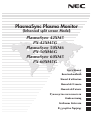 1
1
-
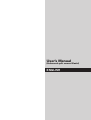 2
2
-
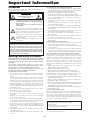 3
3
-
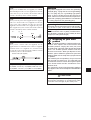 4
4
-
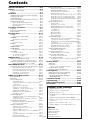 5
5
-
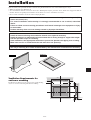 6
6
-
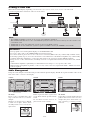 7
7
-
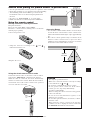 8
8
-
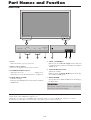 9
9
-
 10
10
-
 11
11
-
 12
12
-
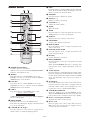 13
13
-
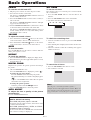 14
14
-
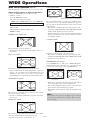 15
15
-
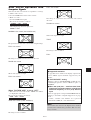 16
16
-
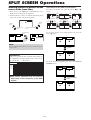 17
17
-
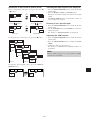 18
18
-
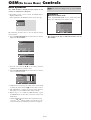 19
19
-
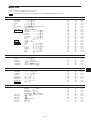 20
20
-
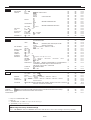 21
21
-
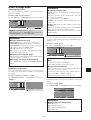 22
22
-
 23
23
-
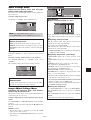 24
24
-
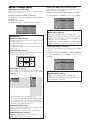 25
25
-
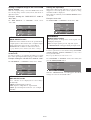 26
26
-
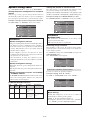 27
27
-
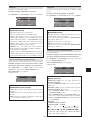 28
28
-
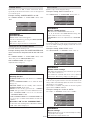 29
29
-
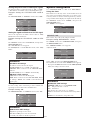 30
30
-
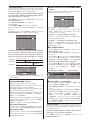 31
31
-
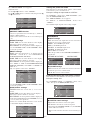 32
32
-
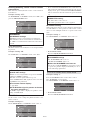 33
33
-
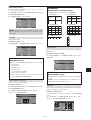 34
34
-
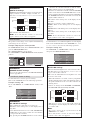 35
35
-
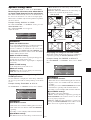 36
36
-
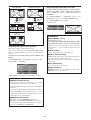 37
37
-
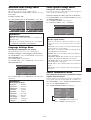 38
38
-
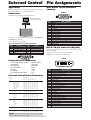 39
39
-
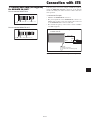 40
40
-
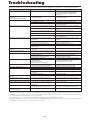 41
41
-
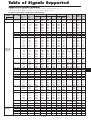 42
42
-
 43
43
-
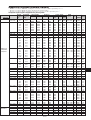 44
44
-
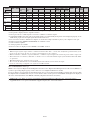 45
45
-
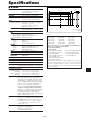 46
46
-
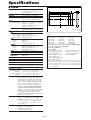 47
47
-
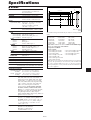 48
48
-
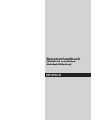 49
49
-
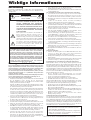 50
50
-
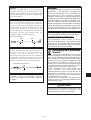 51
51
-
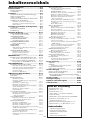 52
52
-
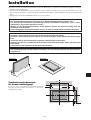 53
53
-
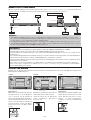 54
54
-
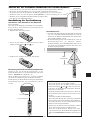 55
55
-
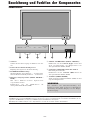 56
56
-
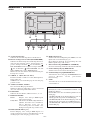 57
57
-
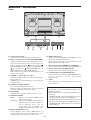 58
58
-
 59
59
-
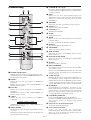 60
60
-
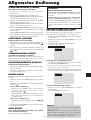 61
61
-
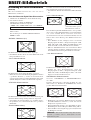 62
62
-
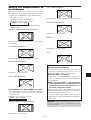 63
63
-
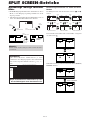 64
64
-
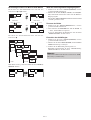 65
65
-
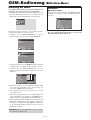 66
66
-
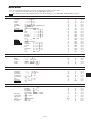 67
67
-
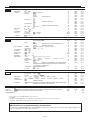 68
68
-
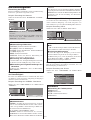 69
69
-
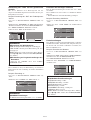 70
70
-
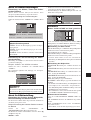 71
71
-
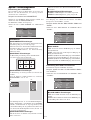 72
72
-
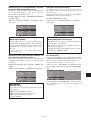 73
73
-
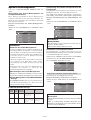 74
74
-
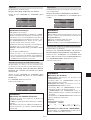 75
75
-
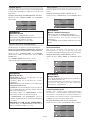 76
76
-
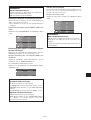 77
77
-
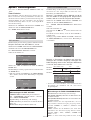 78
78
-
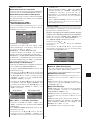 79
79
-
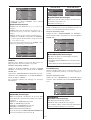 80
80
-
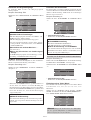 81
81
-
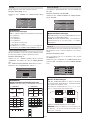 82
82
-
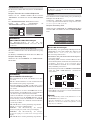 83
83
-
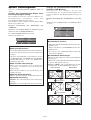 84
84
-
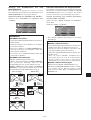 85
85
-
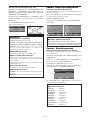 86
86
-
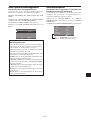 87
87
-
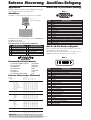 88
88
-
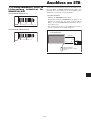 89
89
-
 90
90
-
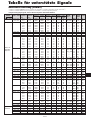 91
91
-
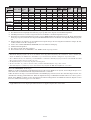 92
92
-
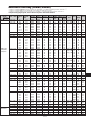 93
93
-
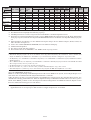 94
94
-
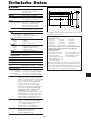 95
95
-
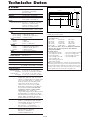 96
96
-
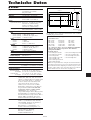 97
97
-
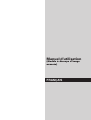 98
98
-
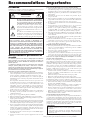 99
99
-
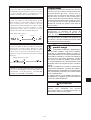 100
100
-
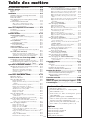 101
101
-
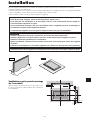 102
102
-
 103
103
-
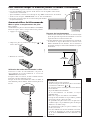 104
104
-
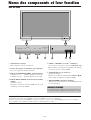 105
105
-
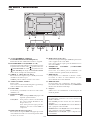 106
106
-
 107
107
-
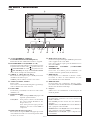 108
108
-
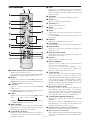 109
109
-
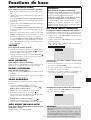 110
110
-
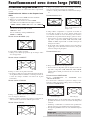 111
111
-
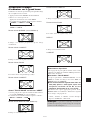 112
112
-
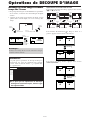 113
113
-
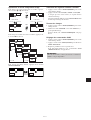 114
114
-
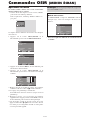 115
115
-
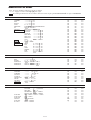 116
116
-
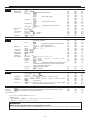 117
117
-
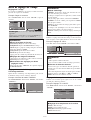 118
118
-
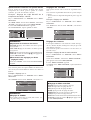 119
119
-
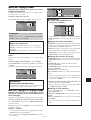 120
120
-
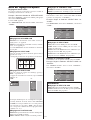 121
121
-
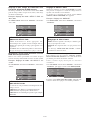 122
122
-
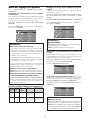 123
123
-
 124
124
-
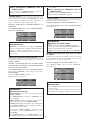 125
125
-
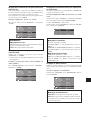 126
126
-
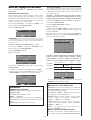 127
127
-
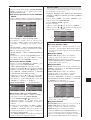 128
128
-
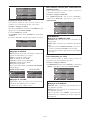 129
129
-
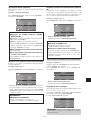 130
130
-
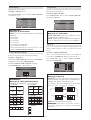 131
131
-
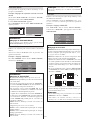 132
132
-
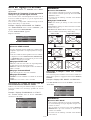 133
133
-
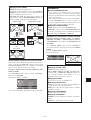 134
134
-
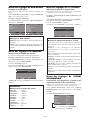 135
135
-
 136
136
-
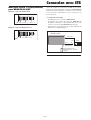 137
137
-
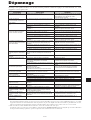 138
138
-
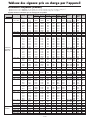 139
139
-
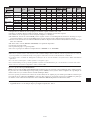 140
140
-
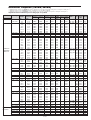 141
141
-
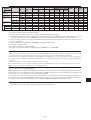 142
142
-
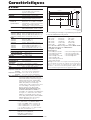 143
143
-
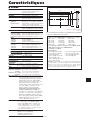 144
144
-
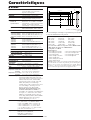 145
145
-
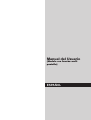 146
146
-
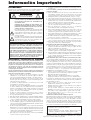 147
147
-
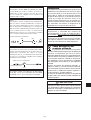 148
148
-
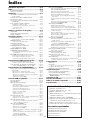 149
149
-
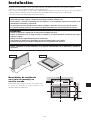 150
150
-
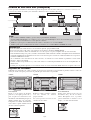 151
151
-
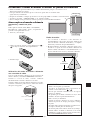 152
152
-
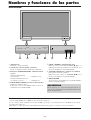 153
153
-
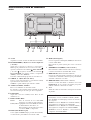 154
154
-
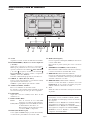 155
155
-
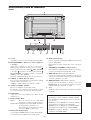 156
156
-
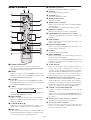 157
157
-
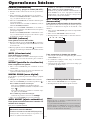 158
158
-
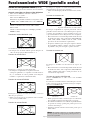 159
159
-
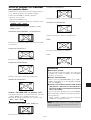 160
160
-
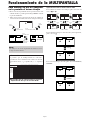 161
161
-
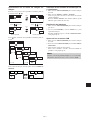 162
162
-
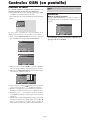 163
163
-
 164
164
-
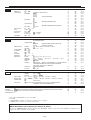 165
165
-
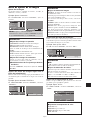 166
166
-
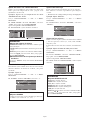 167
167
-
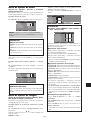 168
168
-
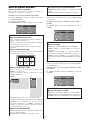 169
169
-
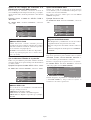 170
170
-
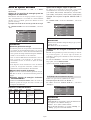 171
171
-
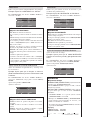 172
172
-
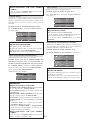 173
173
-
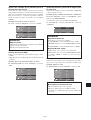 174
174
-
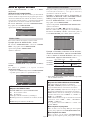 175
175
-
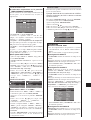 176
176
-
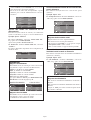 177
177
-
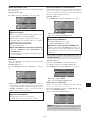 178
178
-
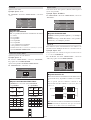 179
179
-
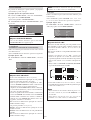 180
180
-
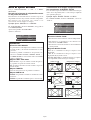 181
181
-
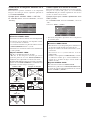 182
182
-
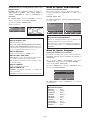 183
183
-
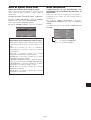 184
184
-
 185
185
-
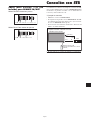 186
186
-
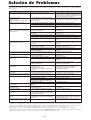 187
187
-
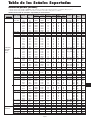 188
188
-
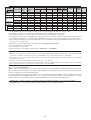 189
189
-
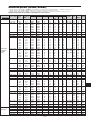 190
190
-
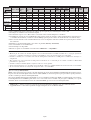 191
191
-
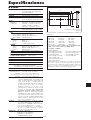 192
192
-
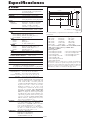 193
193
-
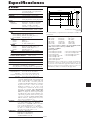 194
194
-
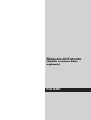 195
195
-
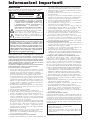 196
196
-
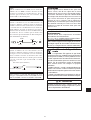 197
197
-
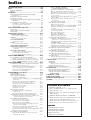 198
198
-
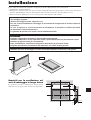 199
199
-
 200
200
-
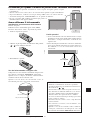 201
201
-
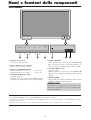 202
202
-
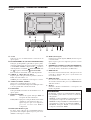 203
203
-
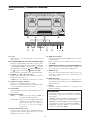 204
204
-
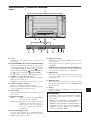 205
205
-
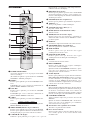 206
206
-
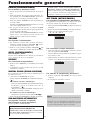 207
207
-
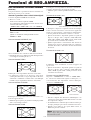 208
208
-
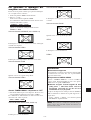 209
209
-
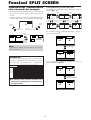 210
210
-
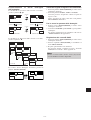 211
211
-
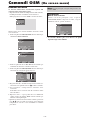 212
212
-
 213
213
-
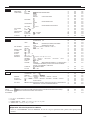 214
214
-
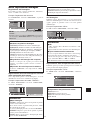 215
215
-
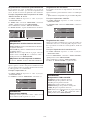 216
216
-
 217
217
-
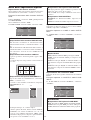 218
218
-
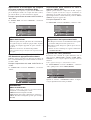 219
219
-
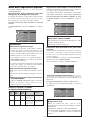 220
220
-
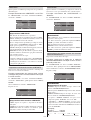 221
221
-
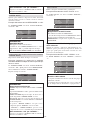 222
222
-
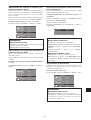 223
223
-
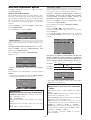 224
224
-
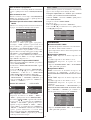 225
225
-
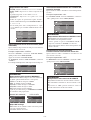 226
226
-
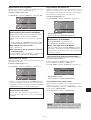 227
227
-
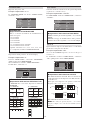 228
228
-
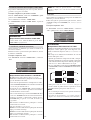 229
229
-
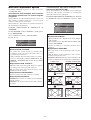 230
230
-
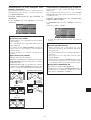 231
231
-
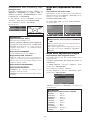 232
232
-
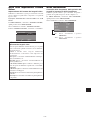 233
233
-
 234
234
-
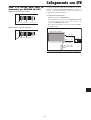 235
235
-
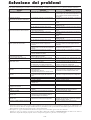 236
236
-
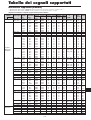 237
237
-
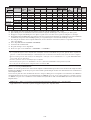 238
238
-
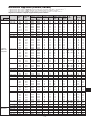 239
239
-
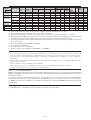 240
240
-
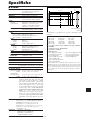 241
241
-
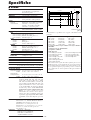 242
242
-
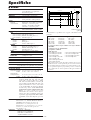 243
243
-
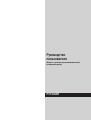 244
244
-
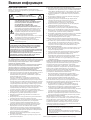 245
245
-
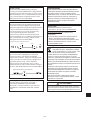 246
246
-
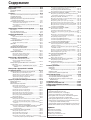 247
247
-
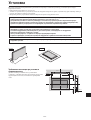 248
248
-
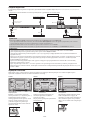 249
249
-
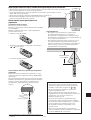 250
250
-
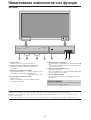 251
251
-
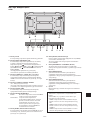 252
252
-
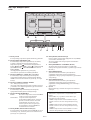 253
253
-
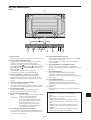 254
254
-
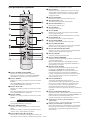 255
255
-
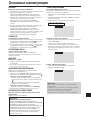 256
256
-
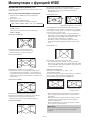 257
257
-
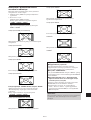 258
258
-
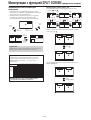 259
259
-
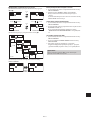 260
260
-
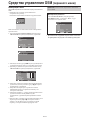 261
261
-
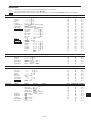 262
262
-
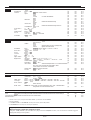 263
263
-
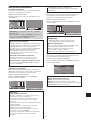 264
264
-
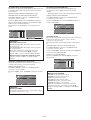 265
265
-
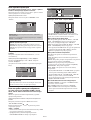 266
266
-
 267
267
-
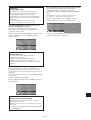 268
268
-
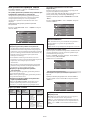 269
269
-
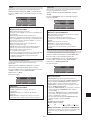 270
270
-
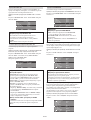 271
271
-
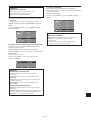 272
272
-
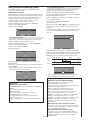 273
273
-
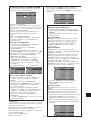 274
274
-
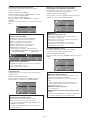 275
275
-
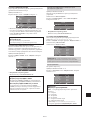 276
276
-
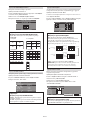 277
277
-
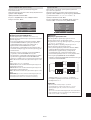 278
278
-
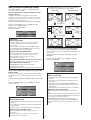 279
279
-
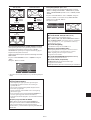 280
280
-
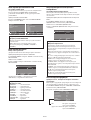 281
281
-
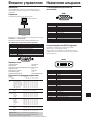 282
282
-
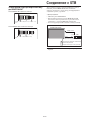 283
283
-
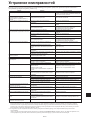 284
284
-
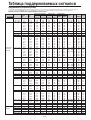 285
285
-
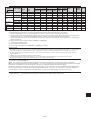 286
286
-
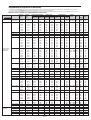 287
287
-
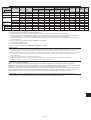 288
288
-
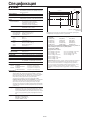 289
289
-
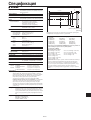 290
290
-
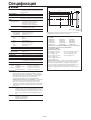 291
291
-
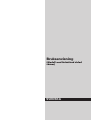 292
292
-
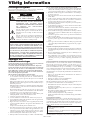 293
293
-
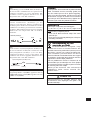 294
294
-
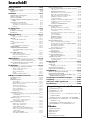 295
295
-
 296
296
-
 297
297
-
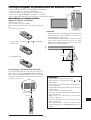 298
298
-
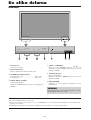 299
299
-
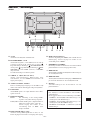 300
300
-
 301
301
-
 302
302
-
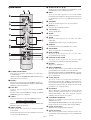 303
303
-
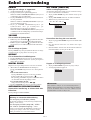 304
304
-
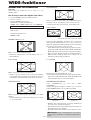 305
305
-
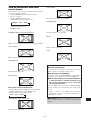 306
306
-
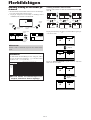 307
307
-
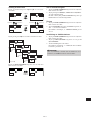 308
308
-
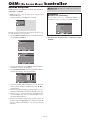 309
309
-
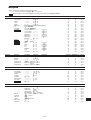 310
310
-
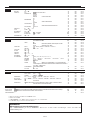 311
311
-
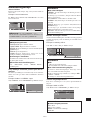 312
312
-
 313
313
-
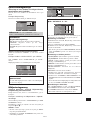 314
314
-
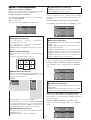 315
315
-
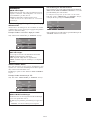 316
316
-
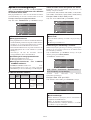 317
317
-
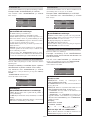 318
318
-
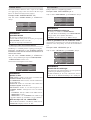 319
319
-
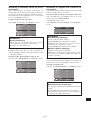 320
320
-
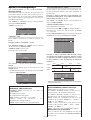 321
321
-
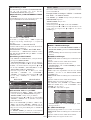 322
322
-
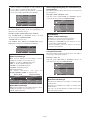 323
323
-
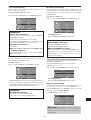 324
324
-
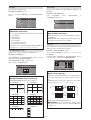 325
325
-
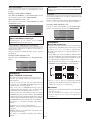 326
326
-
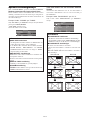 327
327
-
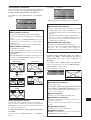 328
328
-
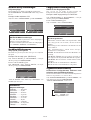 329
329
-
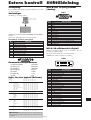 330
330
-
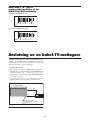 331
331
-
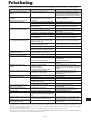 332
332
-
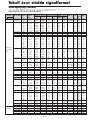 333
333
-
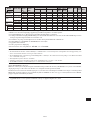 334
334
-
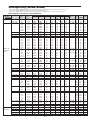 335
335
-
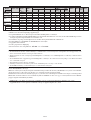 336
336
-
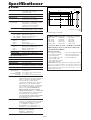 337
337
-
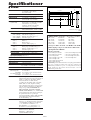 338
338
-
 339
339
-
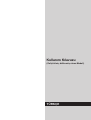 340
340
-
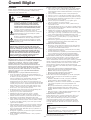 341
341
-
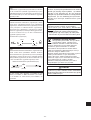 342
342
-
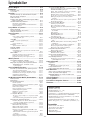 343
343
-
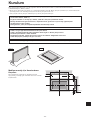 344
344
-
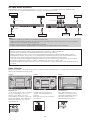 345
345
-
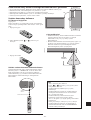 346
346
-
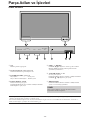 347
347
-
 348
348
-
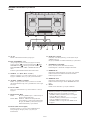 349
349
-
 350
350
-
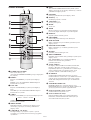 351
351
-
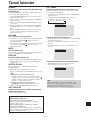 352
352
-
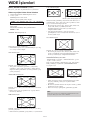 353
353
-
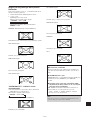 354
354
-
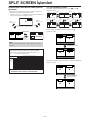 355
355
-
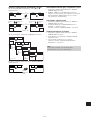 356
356
-
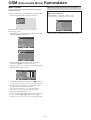 357
357
-
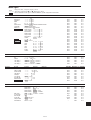 358
358
-
 359
359
-
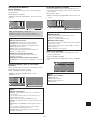 360
360
-
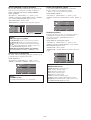 361
361
-
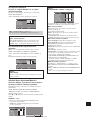 362
362
-
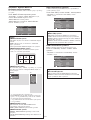 363
363
-
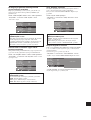 364
364
-
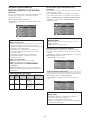 365
365
-
 366
366
-
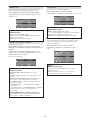 367
367
-
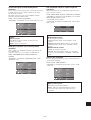 368
368
-
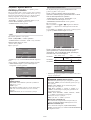 369
369
-
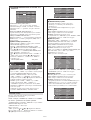 370
370
-
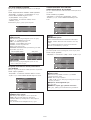 371
371
-
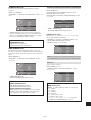 372
372
-
 373
373
-
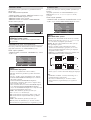 374
374
-
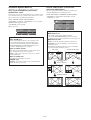 375
375
-
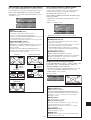 376
376
-
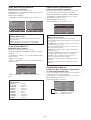 377
377
-
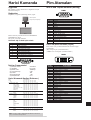 378
378
-
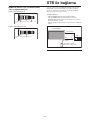 379
379
-
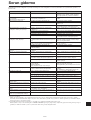 380
380
-
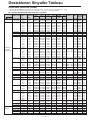 381
381
-
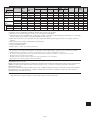 382
382
-
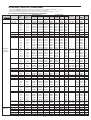 383
383
-
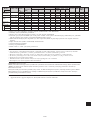 384
384
-
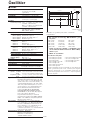 385
385
-
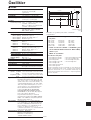 386
386
-
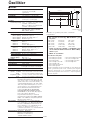 387
387
-
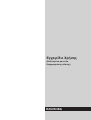 388
388
-
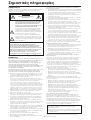 389
389
-
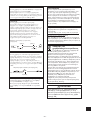 390
390
-
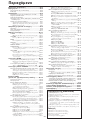 391
391
-
 392
392
-
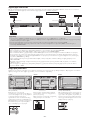 393
393
-
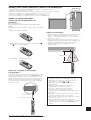 394
394
-
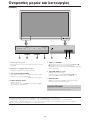 395
395
-
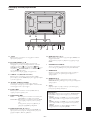 396
396
-
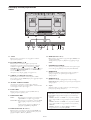 397
397
-
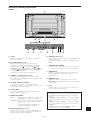 398
398
-
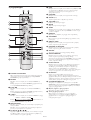 399
399
-
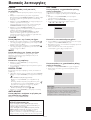 400
400
-
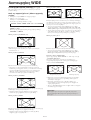 401
401
-
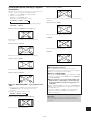 402
402
-
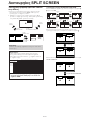 403
403
-
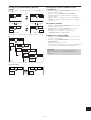 404
404
-
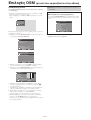 405
405
-
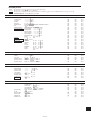 406
406
-
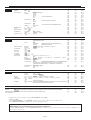 407
407
-
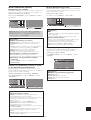 408
408
-
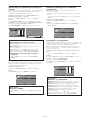 409
409
-
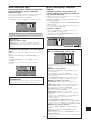 410
410
-
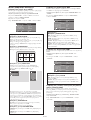 411
411
-
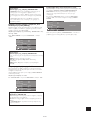 412
412
-
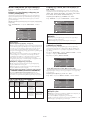 413
413
-
 414
414
-
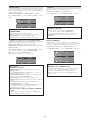 415
415
-
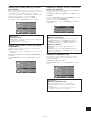 416
416
-
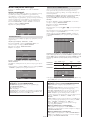 417
417
-
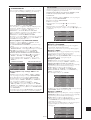 418
418
-
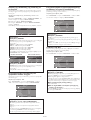 419
419
-
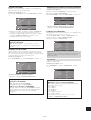 420
420
-
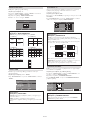 421
421
-
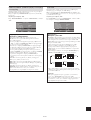 422
422
-
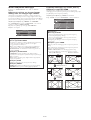 423
423
-
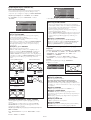 424
424
-
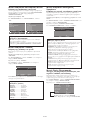 425
425
-
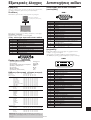 426
426
-
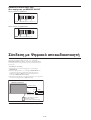 427
427
-
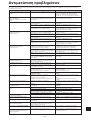 428
428
-
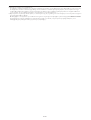 429
429
-
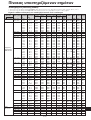 430
430
-
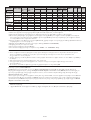 431
431
-
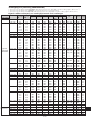 432
432
-
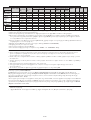 433
433
-
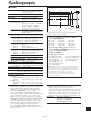 434
434
-
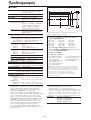 435
435
-
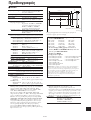 436
436
-
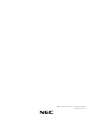 437
437
NEC PlasmaSync® 42XM5 Bedienungsanleitung
- Kategorie
- Fernseher
- Typ
- Bedienungsanleitung
- Dieses Handbuch ist auch geeignet für
in anderen Sprachen
- English: NEC PlasmaSync® 42XM5 Owner's manual
- français: NEC PlasmaSync® 42XM5 Le manuel du propriétaire
- español: NEC PlasmaSync® 42XM5 El manual del propietario
- italiano: NEC PlasmaSync® 42XM5 Manuale del proprietario
- русский: NEC PlasmaSync® 42XM5 Инструкция по применению
- svenska: NEC PlasmaSync® 42XM5 Bruksanvisning
- Türkçe: NEC PlasmaSync® 42XM5 El kitabı
Verwandte Papiere
-
NEC PX-60XM5G Benutzerhandbuch
-
NEC PlasmaSync® 42XM3 Bedienungsanleitung
-
NEC PlasmaSync® 61XM3 Bedienungsanleitung
-
NEC PlasmaSync® 42VP4D Bedienungsanleitung
-
NEC PlasmaSync® 50XM3 Bedienungsanleitung
-
NEC PlasmaSync® 50XP10 Bedienungsanleitung
-
NEC PlasmaSync® 50XM5 Bedienungsanleitung
-
NEC PlasmaSync® 50XR4 Bedienungsanleitung
-
NEC PlasmaSync® 61XM1 Bedienungsanleitung
-
NEC PlasmaSync® 60XM5 Bedienungsanleitung
Sonstige Unterlagen
-
Pioneer PLASMA DISPLAY Benutzerhandbuch
-
Pioneer PDP-42MVE1 Benutzerhandbuch
-
Sony PFM-510A2WJ Benutzerhandbuch
-
Panasonic TY42TM4D Bedienungsanleitung
-
Pioneer AVR-W6100 Benutzerhandbuch
-
JVC IF-C42P1G Benutzerhandbuch
-
JVC LCT1652-001A Benutzerhandbuch
-
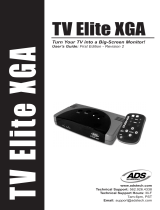 ADS Technologies XGA-128 Benutzerhandbuch
ADS Technologies XGA-128 Benutzerhandbuch
-
Sony PFM-42B1 Wichtige Informationen
-
Pioneer AVH3200BT Bedienungsanleitung